Page 1
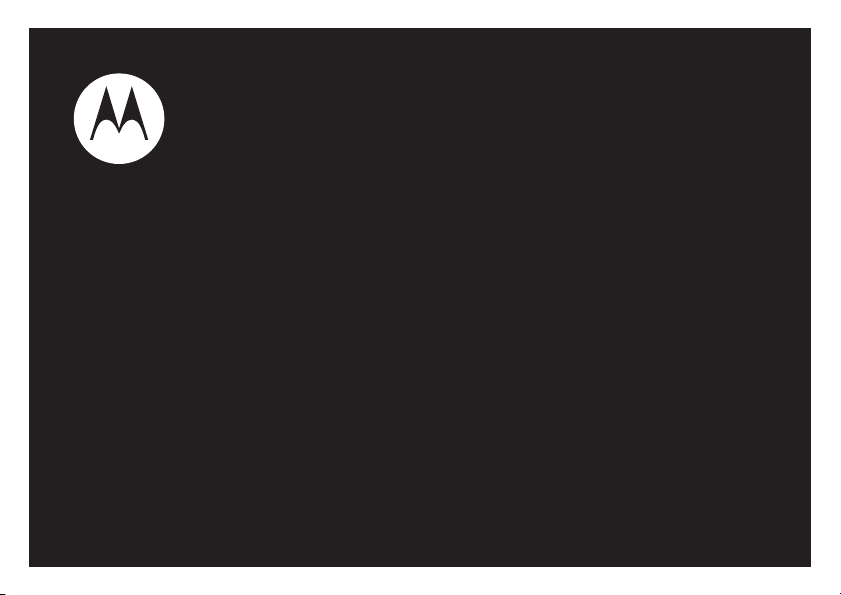
MOTO
Erabiltzailearen gida
Z6w
Page 2
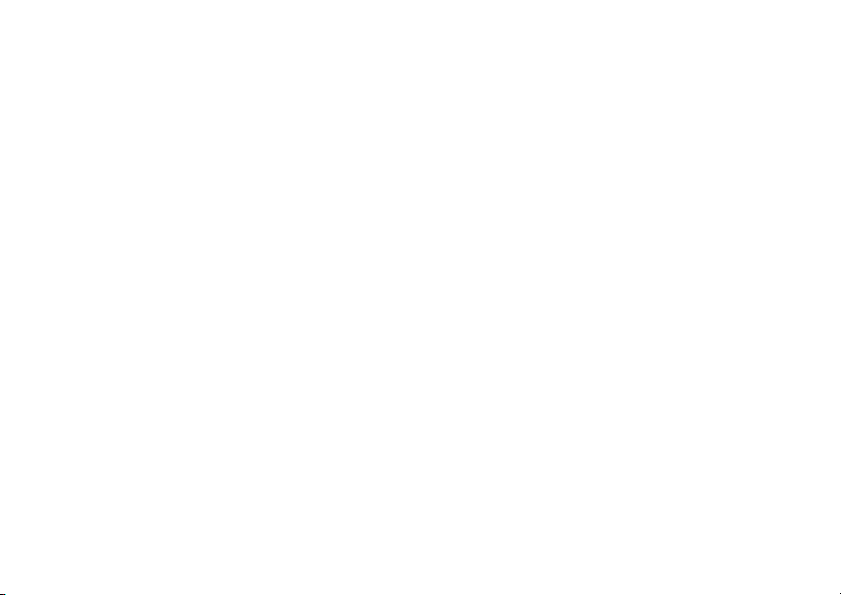
Page 3
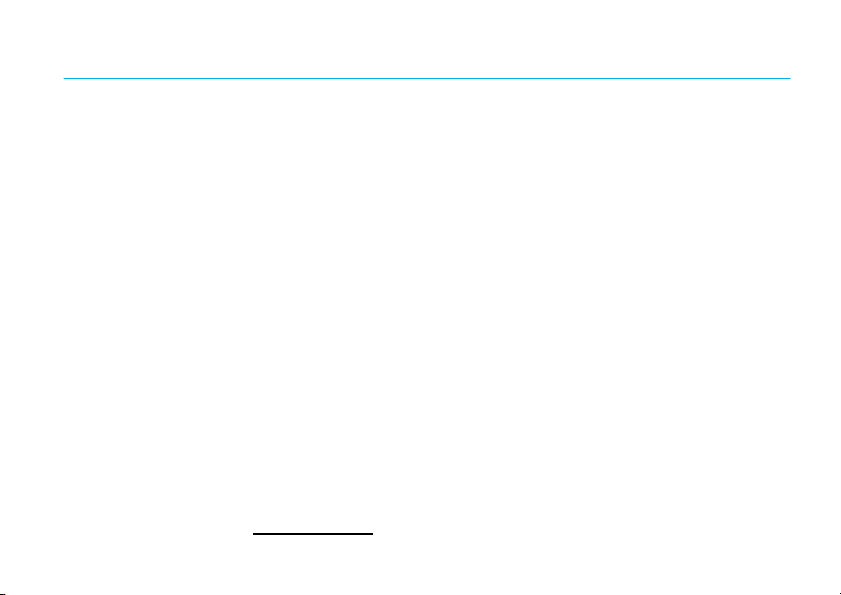
Rnd 48
HELLOMOTO
Senti ezazu, ikus ezazu, entzun ezazu!
•
Deiak sare zelular bidez egin eta jaso beharrean, haririk gabeko WiFi CERTIFIED® konexio bidez
egin eta jaso.
• Musikarik
aplikazioarekin.
•
Argazkiak automatikoki atera 2 megapixeleko multi-shot
•
Momentu berezi horiek kalitate handiko
(ikus 61. orrialdea).
•
Edozein
(ikus 56. orrialdea).
•
Zure
gida
MOTOSYNC aplikazioarekin (ikus 69. orrialdea).
• Telefonoak
Informazio gehiagorako:
menu nagusia irekitzeko eta, ondoren,
buruz gehiago jakiteko, zoaz
gogokoena azkar eta erraz transferitu zure telefonora Microsoft® Windows® Media Player 11
Web
orrira joan ordenagailuan egiten duzun bezala, telefonoaren HTML arakatzailearekin
posta elektronikoa
). Edo zure ordenagailuko posta elektronikoa irakurri eta sinkronizatu (Microsoft Outlook)
testu mezuak, deitzaileen IDa eta menuko elementuak esan ditzake (ikus 31. orrialdea).
funtzioen argibideak telefonoan irakurtzeko, telefonoaren s erdiko tekla sakatu
Zure MOTO Z6w telefonoa erabiltzeko eta erakusteko egina dago!
kamerarekin
bideoetan
begiratu (Hotmail®, Gmail™, edo Yahoo!®) sarean (ikus
V
Laguntza
sakatu. Web tutorialak ikusteko eta telefonoari eta osagarriei
www.hellomoto.com
helbidera.
grabatu eta, ondoren, zure blogera igo
(ikus 57. orrialdea).
Hasiera azkarreko
1
Page 4
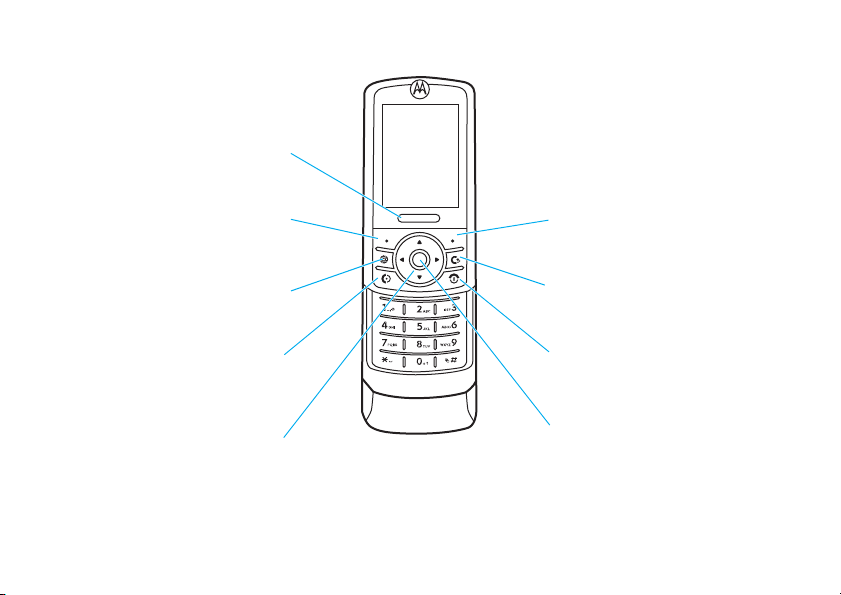
Hari gabeko MOTO Z6w GSM telefonoaren aurkezpena. Hona hemen anatomia ikasgai azkar bat.
Barra eragilea
Behera sakatu teklatu
lerrakorra ixteko.
Eskuineko funtzio tekla
Musika erreproduzitu edo sarera sartu.
Ezabatu/atzera tekla
Piztu/itzali tekla
Piztu/itzali, deiak amaitu,
menuetatik irten.
Erdiko aukeraketa tekla
Menu nagusia ireki eta menuetako
elementuak aukeratu.
Ezkerreko funtzio tekla
Bidaltzeko tekla
Deiak egin eta erantzun.
Nabigazio tekla
Gora, behera, ezkerrera edo
eskuinera mugitu.
2
Page 5
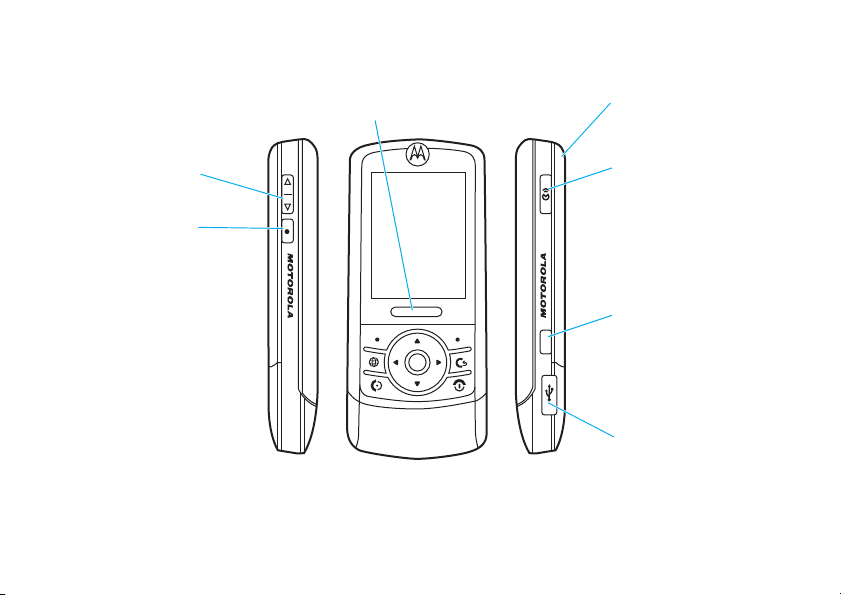
I
I
Bolumen teklak
Tekla dinamikoa
Barra eragilea
Sakatu pantaila lerrakorra
irekitzeko.
Kameraren lentea
(telefonoaren atzeko
aldean)
Ahots tekla
Ahots komandoak
erabili deiak egiteko eta
telefonoaren oinarrizko
funtzioak gauzatzeko.
Kamera tekla
Mini-USB ataka
Kargagailua eta
telefonoaren osagaiak
konektatu.
3
Page 6
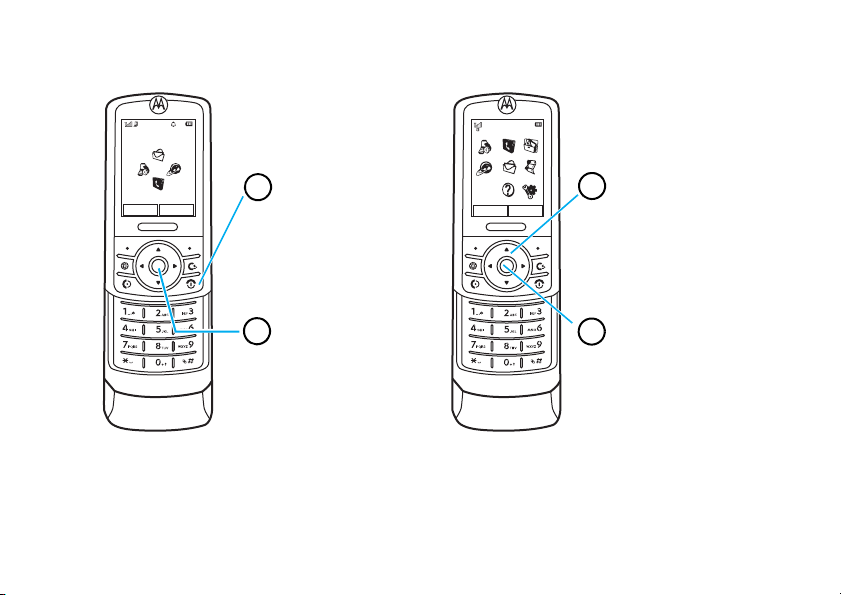
Erdiko tekla (s
) sakatu
Menu nagusia
irekitzeko.
Pizteko tekla O
sakatuta eduki segundo
batzuez edo
telefonoaren pantaila
argitu arte.
Nabigazio tekla
gora,
behera, ezkerrera, edo
eskuinera sakatu
(S)
menuko funtzio bat
nabarmentzeko.
Erdiko tekla (s
) sakatu
aukeratzeko.
2
1
3
4
Pantaila nagusia
Menu nagusia
Service Provider
Aukerak
Menunag.
10/15/2008
Kontaktuak
Aukerak
Atzera
10:10
6
Oharra:
hau da pantaila eta menu nagusien diseinu estandarra.
ezberdinak izatea.
Hasiera azkarreko gidara
zoaz
Pantaila nagusiko lasterbideak eta menu nagusiaren itxura aldatzeko,
.
4
Baliteke zure telefonoaren pantaila eta menua
Page 7
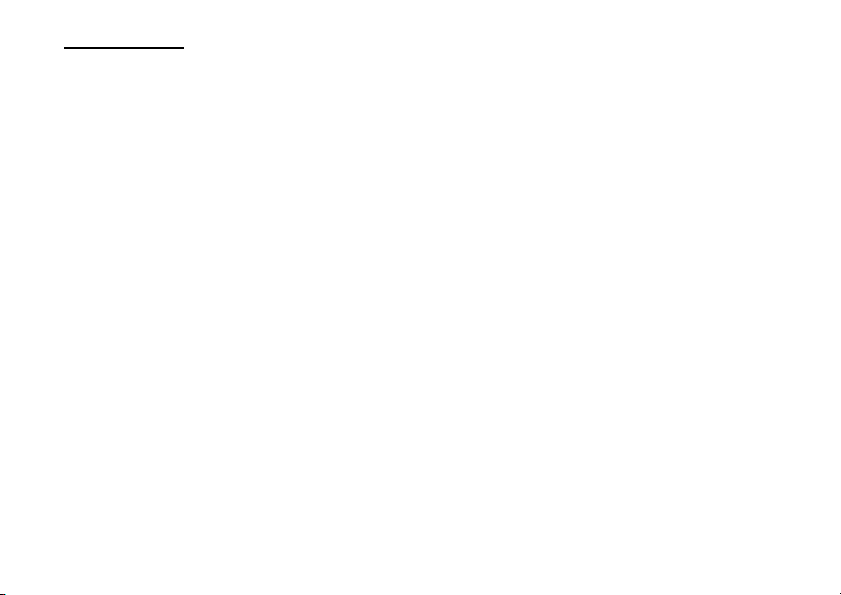
www.hellomoto.com
Telefono mugikorraren zenbait funtzio zure
sare-zerbitzari hornitzailearen ahalmenen eta
ezarpenen araberakoak dira. Gainera, funtzio batzuk
zure zerbitzu hornitzaileak gaitu gabe izan litzake,
edo/eta hornitzailearen sareak funtzioaren
erabilgarritasuna muga lezake. Zure zerbitzu
hornitzailearekin harremanetan jarri erabilgarritasun eta
funtzionaltasunari buruzko zalantzak argitzeko.
Ezarpen, funtzionaltasun eta bestelako xehetasunak eta
erabiltzailearen gida honetan dagoen informazio guztia
eskuragarri dagoen informazio berrienaren
araberakoak dira, eta zehatzak uste dira gida hau
inprimatu den garaian. Motorolak edozein informazio
edo xehetasun aldez aurretik jakinarazi gabe aldatzeko
eskubidea gordetzen du.
MOTOROLA eta M logotipo estilizatua AEBetako
patente eta marka komertzialen bulegoan
erregistratuta daude. Bluetooth marka komertziala bere
jabearen ondasuna da eta Motorola, Inc. konpainiak
lizentziapean erabiltzen du. Java eta Javan
oinarritutako markak Sun Microsystems, Inc.
konpainiaren marka komertzial edo marka komertzial
erregistratuak dira AEB eta beste herrialde batzuetan.
Microsoft eta Windows Microsoft Corporation
konpainiaren marka erregistratu komertzialak dira
eta Windows XP eta Windows Media Microsoft
Corporation-en marka komertzialak dira. Hotmail
Microsoft Corporation enpresaren marka erregistratu
komertziala da. Macintosh eta iTunes Apple Computer,
Inc.ren marka komertzial erregistratuak dira. Yahoo! eta
Yahoo! logoa Yahoo! Inc.ren marka komertzial eta/edo
marka komertzial erregistratuak dira. Gmail GOOGLE
Inc.ren marka komertziala da. Gainerako produktu edo
zerbitzuen izenak bakoitzaren jabeen ondasunak dira.
© Motorola, Inc., 2007.
Kontuz:
telefonoari egindako aldaketak Motorolak
baimendutakoak ez badira, jabearen ekipamendua
erabiltzeko baimena bertan behera geratuko da.
Softwarearen Copyright oharra
Eskuliburu honetan azaldutako produktuek-memoria
erdieroaleetan edo beste media batzuetan gordetako
erantzukizun zibileko softwarea eta copyright duen
Motorola izan dezakete. AEBtako eta beste herrialde
batzuetako legeek Motorola eta erantzukizun
zibileko software hornitzaileei -copyright duten
softwarearentzako zenbait eskubide esklusibo ematen
diete, adibidez copyright duen softwarea banatzeko
edo kopiatzeko eskubide esklusiboak. Ondorioz,
Motorola produktuetan dagoen copyright softwareak
ezin dira aldatu, atzeranzko ingeniaritzan aldatu, banatu
edo kopiatu legeak onartzen duena baino haratago.
Honetaz gain, Motorola produktuak erosteak ez du
esan nahi zuzenean ala ondorioz copyright, patenteak
edo Motorola eta erantzukizun zibileko software
hornitzaileen patente aplikazioak aplikatu behar zaien
lizentziak ematea-, produktu bat saltzean legeak
arautzen duen, esklusiboa ez den eta eskubiderik behar
ez duen erabilpen-lizentzia arruntak izan ezik.
5
Page 8
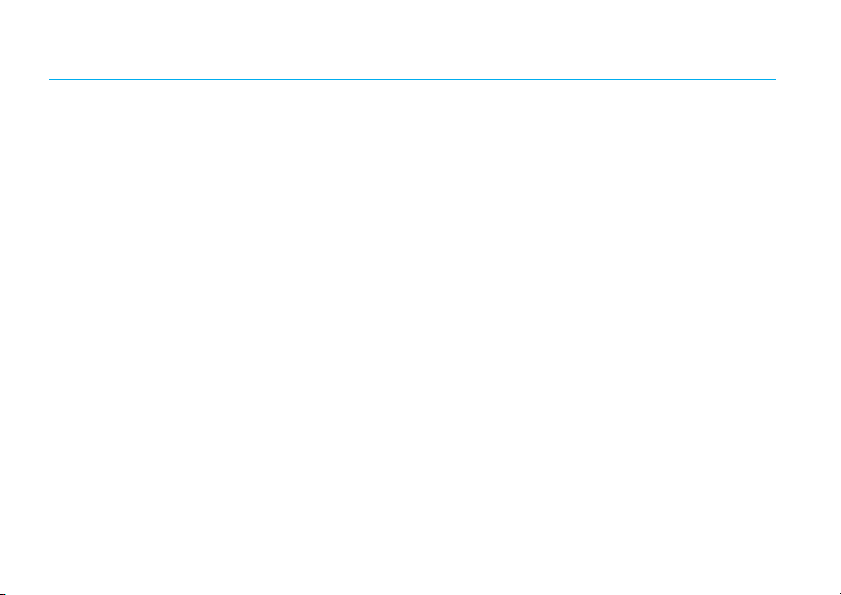
Edukia
Menuen mapa
Segurtasun informazioa
FCCren oharra
Erabilera eta zainketa
Birziklatzeari buruzko informazioa
Oinarrizkoak
Gida honi buruz . . . . . . . . . . . . . . . . . . . . . . . . 18
Bateria . . . . . . . . . . . . . . . . . . . . . . . . . . . . . . . 19
Oinarrizko argibideak
Pantaila. . . . . . . . . . . . . . . . . . . . . . . . . . . . . . . 22
Idazketa . . . . . . . . . . . . . . . . . . . . . . . . . . . . . . 24
Bolumena egokitu . . . . . . . . . . . . . . . . . . . . . . 28
Bozgorailua . . . . . . . . . . . . . . . . . . . . . . . . . . . 28
Ahots komandoak . . . . . . . . . . . . . . . . . . . . . . 29
Telefono hiztuna. . . . . . . . . . . . . . . . . . . . . . . . 31
Kode eta pasahitzak. . . . . . . . . . . . . . . . . . . . . 31
6
. . . . . . . . . . . . . . . . . . . . . . . . . . . . 8
. . . . . . . . . . . . . . . . . . . 10
. . . . . . . . . . . . . . . . . . . . . . . . . . . 15
. . . . . . . . . . . . . . . . . . . . . 16
. . . . . . . . . . 17
. . . . . . . . . . . . . . . . . . . . . . . . . . . . . 18
. . . . . . . . . . . . . . . . . . . . . 22
Edukia
Kanpoko teklak blokeatu eta desblokeatu . . . 32
Telefonoa blokeatu eta desblokeatu . . . . . . . . 33
Pertsonalizatu
Profilak . . . . . . . . . . . . . . . . . . . . . . . . . . . . . . . 34
Pantailaren itxura . . . . . . . . . . . . . . . . . . . . . . . 36
Gaiak. . . . . . . . . . . . . . . . . . . . . . . . . . . . . . . . . 37
Ordua eta data . . . . . . . . . . . . . . . . . . . . . . . . . 39
Erantzuteko aukerak. . . . . . . . . . . . . . . . . . . . . 40
Deiak
WiFi Internet konexio bidezko deiak . . . . . . . . 41
Jasotako dei alerta bat isilarazi . . . . . . . . . . . . 45
Azken deiak . . . . . . . . . . . . . . . . . . . . . . . . . . . 45
Berriro markatu . . . . . . . . . . . . . . . . . . . . . . . . 45
Dei bat erantzun. . . . . . . . . . . . . . . . . . . . . . . . 46
Deitzailearen IDa . . . . . . . . . . . . . . . . . . . . . . . 46
Larrialdi deiak. . . . . . . . . . . . . . . . . . . . . . . . . . 47
Erantzungailua . . . . . . . . . . . . . . . . . . . . . . . . . 47
. . . . . . . . . . . . . . . . . . . . . . . . . . . 34
. . . . . . . . . . . . . . . . . . . . . . . . . . . . . . . . . . . 41
Page 9
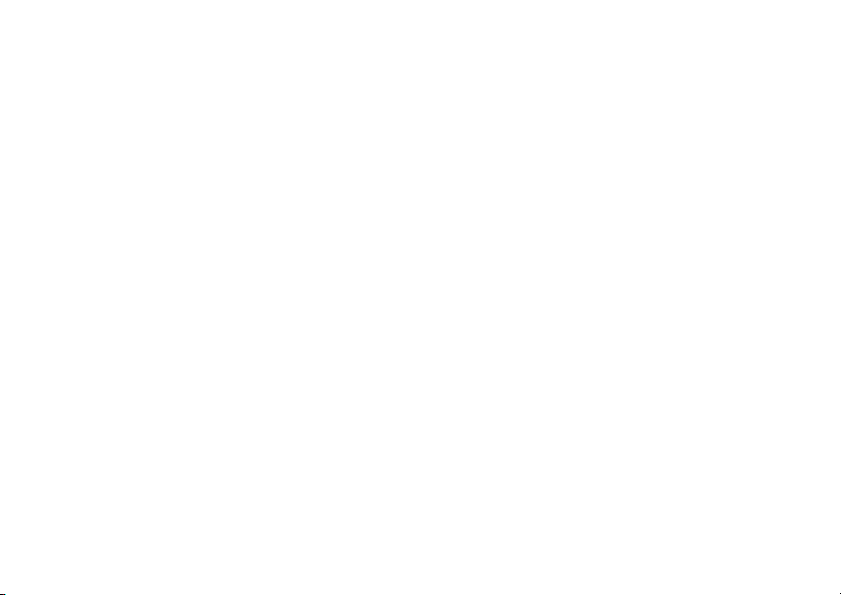
Denbora-pasak
Musika erreproduzitzailea . . . . . . . . . . . . . . . . 48
Arakatzailea . . . . . . . . . . . . . . . . . . . . . . . . . . . 56
Kamera . . . . . . . . . . . . . . . . . . . . . . . . . . . . . . . 57
Bideoak. . . . . . . . . . . . . . . . . . . . . . . . . . . . . . . 61
Mezuak
Testu mezuak . . . . . . . . . . . . . . . . . . . . . . . . . . 65
Konexioak
MOTOSYNC . . . . . . . . . . . . . . . . . . . . . . . . . . . 69
Fitxategi kudeatzailea. . . . . . . . . . . . . . . . . . . . 69
Kable bidezko konexioak . . . . . . . . . . . . . . . . . 71
Bluetooth
Telefonoarentzako eguneratzeak . . . . . . . . . . . 77
Funtzio gehiago
Dei aurreratuak. . . . . . . . . . . . . . . . . . . . . . . . . 78
Kontaktuak . . . . . . . . . . . . . . . . . . . . . . . . . . . . 82
Pertsonalizatu . . . . . . . . . . . . . . . . . . . . . . . . . . 87
Deien iraupen eta kostua . . . . . . . . . . . . . . . . . 89
. . . . . . . . . . . . . . . . . . . . . . . . . . . 48
. . . . . . . . . . . . . . . . . . . . . . . . . . . . . . . . . 65
. . . . . . . . . . . . . . . . . . . . . . . . . . . . . . . 69
®
haririk gabeko konexioak . . . . . . . 72
. . . . . . . . . . . . . . . . . . . . . . . . . . 78
Eskulibrea . . . . . . . . . . . . . . . . . . . . . . . . . . . . . 90
Sarea. . . . . . . . . . . . . . . . . . . . . . . . . . . . . . . . . 91
Antolatzaile pertsonala. . . . . . . . . . . . . . . . . . . 91
Segurtasuna . . . . . . . . . . . . . . . . . . . . . . . . . . . 95
Jokoak. . . . . . . . . . . . . . . . . . . . . . . . . . . . . . . . 95
AEKko datuak
EBrekiko adostasuna
Osasunaren Mundu Erakundearen
informazioa
Datuak babestea
OSS informazioa
Segurtasuna gidatzerakoan
Aurkibidea
. . . . . . . . . . . . . . . . . . . . . . . . . . . . 97
. . . . . . . . . . . . . . . . . . . . . . 99
. . . . . . . . . . . . . . . . . . . . . . . . . . . . . 101
. . . . . . . . . . . . . . . . . . . . . . . . 102
. . . . . . . . . . . . . . . . . . . . . . . . 103
. . . . . . . . . . . . . . . 104
. . . . . . . . . . . . . . . . . . . . . . . . . . . . . 106
Edukia
7
Page 10
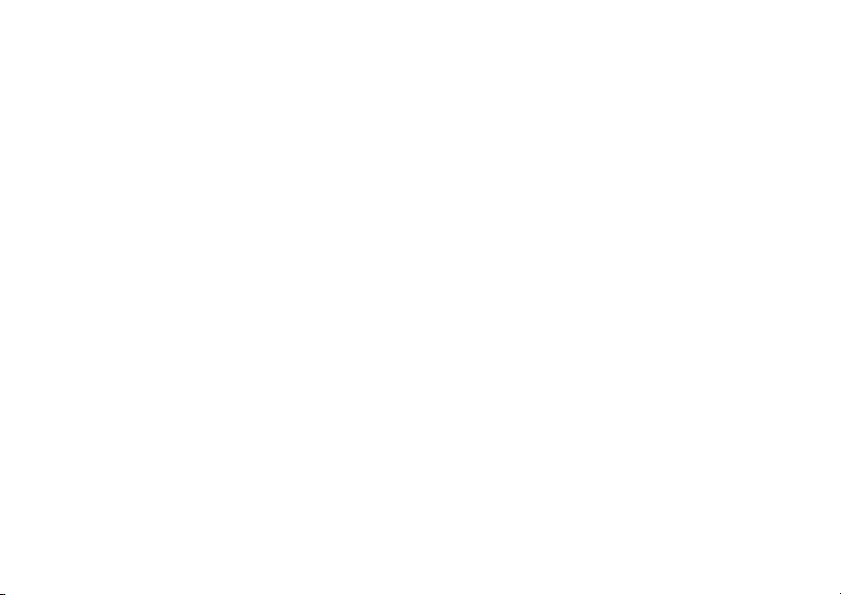
Menuen mapa
Menuen mapa
Menu nagusia
q
8
L
m
1
Azken deiak
Kontaktuak
Bulego tres.
Web sarbid.
• Egutegia
•MOTOSYNC
• Deskarga-kudeatzailea
•Fitxat.kude.
•Memoriatxartela
• Nire bloga*
• Musika eta soinuak
•Irudiak
•Bideoak
• Ahots oharra
• Aplikazio deskargak
• Fitx. ezezagunak
•Dokumentuak
•Iratzargailua
•Munduerloj.
• Kalkulagailua
• Markatze zerbitzuak
•Atazak
• Oharrak
•Arakatzailea
•Last-markak
•NireWebak
•Historia
•URLrajoan
• Arakatzaile konfig.
Menuen mapa
g
Mezuak
•Mezuasortu
• Sarrera erret.
•Nirekarpetak
• Txantiloiak
• Zirriborroak
• Irteera erret.
• Posta elektro.
•Ahotspostaradeitu
j
Multimedia
• Media bilatz.
• Jokoak
•Kamera
•Bideokamera
• Ahots grabag.
6
WiFi
• Uneko konexioa
•Sareeskurag.
• Gordetakoak
• Konexio bizk.
•WiFiezarri
u
Ezarpenak
• (hurrengo orria ikusi)
Hau da menu nagusi estandarraren
diseinua.
Baliteke zure telefonoaren
menua ezberdina izatea.
Pantaila nagusiko lasterbideak eta
menu nagusiaren itxura aldatzeko,
zoaz
Hasiera azkarreko gidara
Aholkua:
D
irteteko, edo
sakatu uneko menutik
O
menu guztietatik
.
irteteko.
* funtzio osagarriak
Page 11
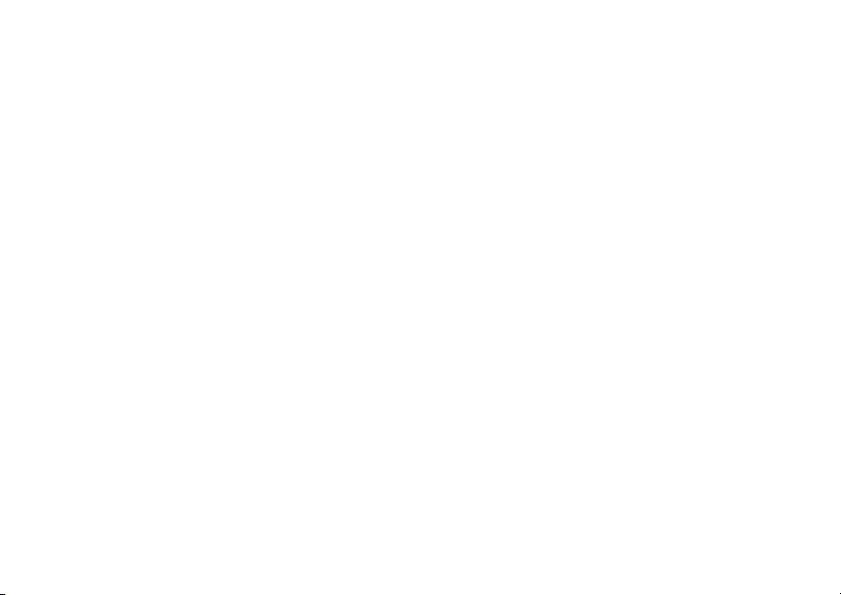
Ezarpenen menua
•Laguntza
• Profilak
•Gaiak
• Hasierako pantaila
• Nabigazio teklak
•Horma-paperaaldatu
• Erloju estiloa
•Data
•Konexioak
• Bluetooth
•USBezarpenak
•Ahotssareak
• Datu konexioak
®
• Media sinkronizazioa
•Memoriatxartela
• Modema
• USB inprimaketa
•VoiceOverIP
• Sarearen ezarpenak
• Konexio bat gehitu
• Konexio bat editatu
• Konexio bat ezabatu
• Dei ezarp.
•Markatzelasterra
• Dei desbideratzea
• Jasotakoen konfig.
• Nire deietako IDa
• Jasotakoen tenpor.
• Erantzun-aukerak
• Mezu jasoera alerta
• Ibiltaritza alerta
•Deiazain
• Birmarkatze aut om.
• Dei amaiera tonua
• Markaketa ezarpenak
• Nire deietako IDa
•DTMF
• Aurrezenbakia
• Deien debekuak*
• Markatze mugatua
•NireSIMzenbakia
• Linea aktiboa *
• Telef. ezarp.
• Bistaratze ezarpenak
• Bistaratze-iraupena
• Pant. babesa
• Argitasuna
• Hegaldi modua
• Bateria neurgailua
•Orduaetadata
•Tapaitxita
• (jarraipena hurrengo zutabean)
• Telef. ezarp. (jarraipena)
•Hizkuntza
• Telefono hiztuna
• Testu sarrera
•Berrezarri
•Ezarp.guztiakberrez.
• Ezabatu datu oro
• Ezabatu m. txartelak
• Memoria ikusi
•Ezaugarriak
• Lege-oharrak
•Javasistema
• OTA eguneratzeak
• Entzungailu ezarp.
• Erantzute automatik.
• Ahotsezko markaketa
• Segurtasuna
•Tel.blokeoa
• Teklatu blokeoa
• Aplikazio blokeoa
• SIM blokeoa
• Pasahitzak aldatu
• Ziurtagiriak
•Sarea
•Unekosarea
• Sare erabilgar. bilatu
• Sare berria bilatu
• Nire sareen zerrenda
• Bilaketaren konfig.
• Zerbitzuaren tonua
* funtzio osagarriak
Menuen mapa
9
Page 12
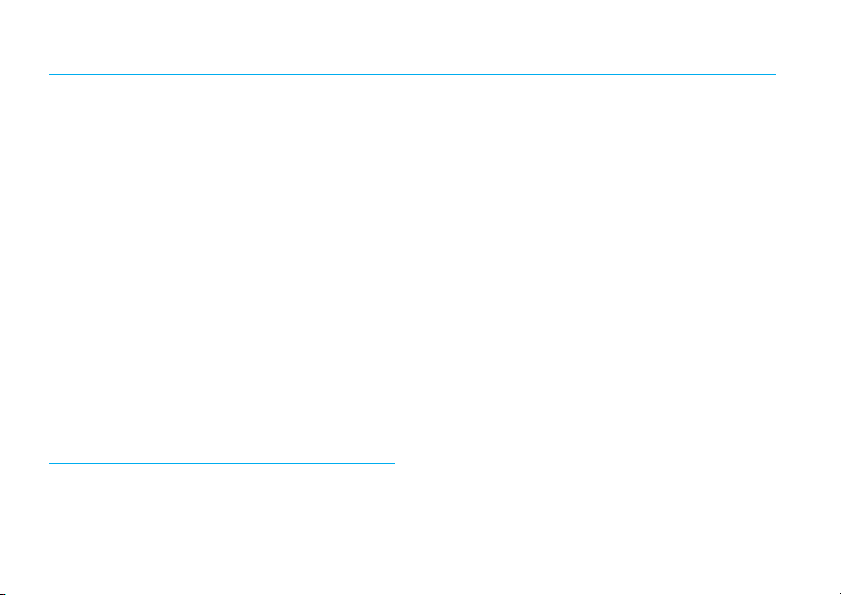
Informazio orokorra eta segurtasun informazioa
Segurtasun informazioa
Atal honetan, zure sakelakoaren erabilera seguru
eta eraginkorrari buruzko informazio garrantzitsua
dago. Irakur ezazu informazio hau zure sakelakoa
erabili aurretik.
*
Irrati maiztasuneko (IM) energiaren
eraginpean egotea
Zure sakelakoak transmisorea eta hargailua ditu.
Piztuta dagoenean ("ON"), IM energia jasotzen eta
igortzen du. Zure sakelakoa erabiltzerakoan, deiaz
arduratzen den sistemak, telefonoa igortzen ari den
potentzia maila kontrolatuko du.
Motorola sakelakoa zure herrialdeko arauak
betetzeko diseinatuta dago.
* Agiri honetan eskaintzen den segurtasun
informazio orokorrak, 2007ko maiatzaren 1ean
argitaratutakoa ordezkatzen du.
Segurtasun informazioa
10
Erabiltzean aintzat hartu beharreko
neurriak
Sakelakoaren errendimendurik onena bermatzeko
eta pertsonek jasotzen duten IM energia mailak
indarrean diren arauetan proposatutako jarraibideen
barruan daudela egiaztatzeko, jarraitu ondoko
argibideak.
Kontu izan kanpoko antenarekin
Zure sakelakoak kanpoko antenarik badu, Motorolak
hornitutako edo homologatutako ordezko antena
erabili. Baimenik gabeko antenek, aldaketek edo
gehigarriek sakelakoari kalteak eragin diezazkiokete.
Kasu horietan baliteke zure herrialdeko baldintza
arautzaileak ez betetzea.
EZ hartu sakelako kanpo antenarik ERABILTZEN ari
zarenean. Antena hartuz gero, deiaren kalitateari
eragiten zaio eta sakelakoak behar baino potentzia
maila altuagoan jardutea eragin dezake.
Page 13
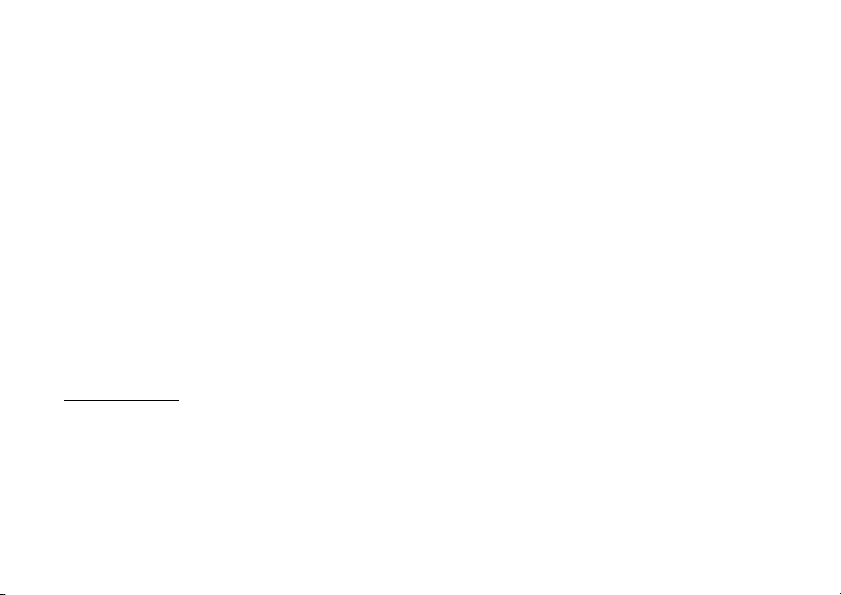
Produktua nola erabili
Deitzean edo deiak jasotzean, sakelakoa finkoa
izango balitz bezala erabili.
Sakelakoa soinean eramatean, Motorolak
baimendutako klip, euskarri, matxarda, zorro edo
tresna batean jarri. Motorolak hornitutako edo
baimendutako garraio osagarririk gabe
erabiltzerakoan edo sakelakoa lepotik hari baten
bidez zintzilik eramaterakoan, sakelakoa eta antena
gorputzetik 2,5 zentimetrora gutxienez mantendu.
Sakelako funtzioren bat erabiltzen duzunean, harizko
osagarria izan edo ez izan, sakelakoa eta antena
gorputzetik 2,5 zentimetrora gutxienez mantendu.
Motorolak hornitu edo homologatu gabeko
osagarriak erabiliz gero, sakelakoak arauetan ezarrita
dauden IM energiaren eraginari dagozkion mugak
gaindi ditzake. Motorolak hornitutako edo
homologatutako osagarrien zerrenda honako
webgune honetan aurki dezakezu:
www.motorola.com
.
IM energia: interferentziak eta
bateragarritasuna
Gailu elektroniko gehienek kanpoko iturrietako IM
energiak eragindako interferentziak izan ditzakete,
egoki babestuta edo diseinatuta ez badaude.
Hainbat kasutan, sakelakoak beste sakelako
batzuetan interferentziak eragin ditzake.
Erabilgarritasuna honako bi baldintza
hauen araberakoa da:
1.
Gailu honek ez du interferentzia kaltegarririk
sortu behar.
2.
Gailu honek, jasotako interferentziak onartu
behar ditu, nahi ez direnak barne.
Jarraitu argibideak interferentzia arazorik
ez izateko
Sakelakoa itzal ezazu hala eskatzen den tokietan.
Hegazkinetan, sakelakoa itzal ezazu tripulazioak hala
eskatzen dizunean. Sakelakoak hegaldietarako
modua edo antzeko ezaugarririk badu, tripulazioari
galde iezaiozu eralbitzea posible ote den.
Segurtasun informazioa
11
Page 14
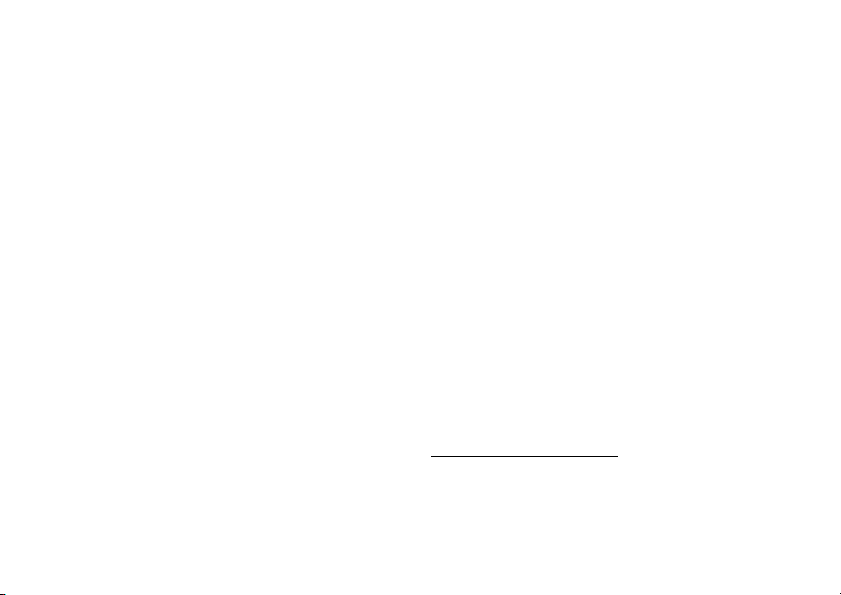
Gailu medikoen inplanteak
Inplanterik baduzu (taupada markagailu edo
desfibrilatzailea), medikuari galdetu sakelakoa erabili
aurretik.
Gailu medikoen inplanteak dituzten pertsonek
honako neurriak hartu behar dituzte aintzat:
•
BETI eduki sakelakoa inplantetik 20
zentimetro gutxienez, hau piztuta
dagoenean.
•
EZ gorde sakelakoa bularreko poltsikoan.
•
Inplantea dagoen kontrako aldeko belarria
erabili balizko interferentziak txikiagotzeko.
•
Interferentziak gertatzen ari direnaren
susmoa balego, sakelakoa itzal ezazu.
Inplanteen fabrikatzailearen oharrak irakurri eta
jarraitu. Sakelakoa gailu medikoaren inplantearekin
batera erabiltzeari buruzko dudarik baduzu, zure
osasun zerbitzuen hornitzailearekin kontsultatu.
Segurtasun informazioa
12
Gidatzean aintzat hartu beharreko
neurriak
Sakelakoa gidatzen duzun bitartean erabiltzeari
dagokionez, zure herrialdean diren lege eta
arautegiak kontsultatu. Horietan xedatu bezala
jokatu behar duzu beti.
Gidatu bitartean sakelakoa erabiltzen duzunean,
aintzat hartu honako hau:
•
Arreta handia jarri gidatzen. Sakelakoa
erabiltzeak distrai zaitzake. Ez ezazu erabili,
gidatzeko orduan.
•
Behar izatekotan, erabil ezazu esku libreen
funtzioa.
•
Baldintzek hala eskatzen badute, errepidetik
irten zaitez eta aparkatu ibilgailua, dei bat
egin edo jaso baino lehen.
•
Ez jarri sakelakoa "airbag" aren gainean.
Gidatzean sakelakoa modu arduratsuan erabiltzeko
oharrak, "Erabilera arduratsua gidatzean" atalean eta
Motorolaren web orrialdean aurki ditzakezu:
www.motorola.com/callsmart
.
Page 15
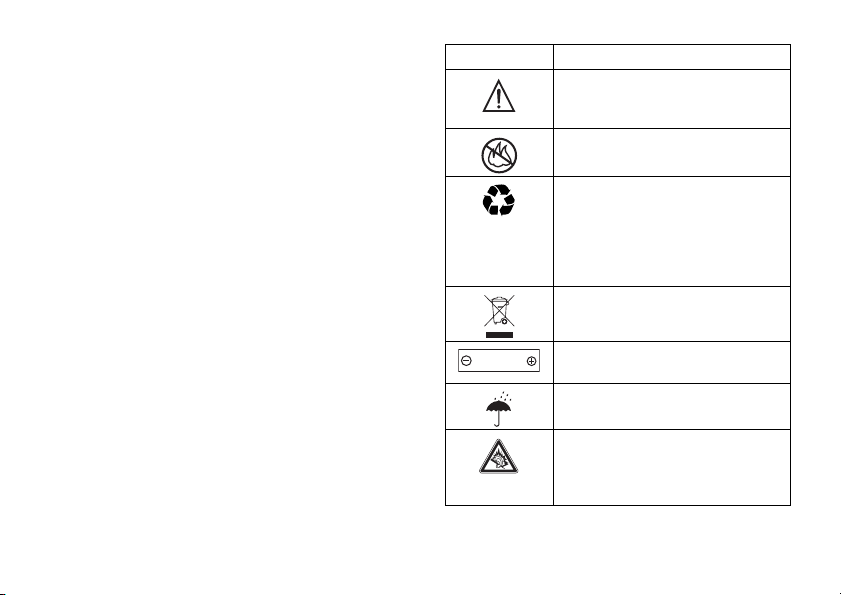
032374o
032376o
032375o
032378o
Li Ion BATT
Oharra:
gidatzean sakelakoa erabiltzea,
oharkabetasunen eragilea izan daiteke. Deia amaitu,
baldin eta ezin badiozu gidatzeari arreta jarri.
Bestalde, haririk gabeko gailuen eta osagarrien
erabilera debekatuta edo murriztua dago hainbat
lekutan. Produktu horien erabileraren lege eta
arauak bete beti.
Erabilerari buruzko oharrak
Hainbat leku publikotan, hala nola osasun
erakundeetan, edo lehergailu bidezko eztandak egon
daitezken lekuetan, sakelakoen erabilerari buruzko
seinaleak obeditu.
Leherketak gerta daitezkeen tokiak
Leherketak gerta daitezkeen aipatutako eremuetan
seinaleak egon ohi dira. Bada zenbait salbuespen:
erregaiz hornitzeko tokiak, adibidez, erregaiak edo
produktu kimikoak garraiatzeko edo biltegiratzeko
instalazioak; airean substantzia kimikoak edo
partikulak (zuntz sukoiak, hauts erregarria edo metal
hautsak) dituzten tokiak.
Itzal ezazu sakelakoa leherketak gerta daitezkeen
eremuetan sartu aurretik. Ez kendu, jarri edo kargatu
bateriak toki horietan. Bertan leherketa edo sua
eragin dezaketen txinpartak sor litezke.
Idazkina
Baterian, kargagailuan edo sakelakoan, ondorengo
sinboloak egon daitezke:
Sinboloa Definizioa
Segurtasunari buruzko
informazio garrantzitsua
adierazten du
Sakelakoa edo bateria ezin
daitezke sutara bota.
Gerta daiteke bateria edo
sakelakoa tokiko legeen arabera
birziklatu behar izatea. Jo ezazu
tokiko eskudun agintariengana,
informazio gehiago nahi izanez
gero.
Bateriak eta sakelakoak ez dira
zaborrontzira bota behar.
Zure sakelakoak litio ioizko
barneko bateria du.
Bateria, kargagailua eta sakelakoa
ez dira busti behar.
Musika edo bestelako soinuak,
entzungailuekin eta bolumen
altuan entzunez gero, belarria
kalte dezakete.
Segurtasun informazioa
13
Page 16
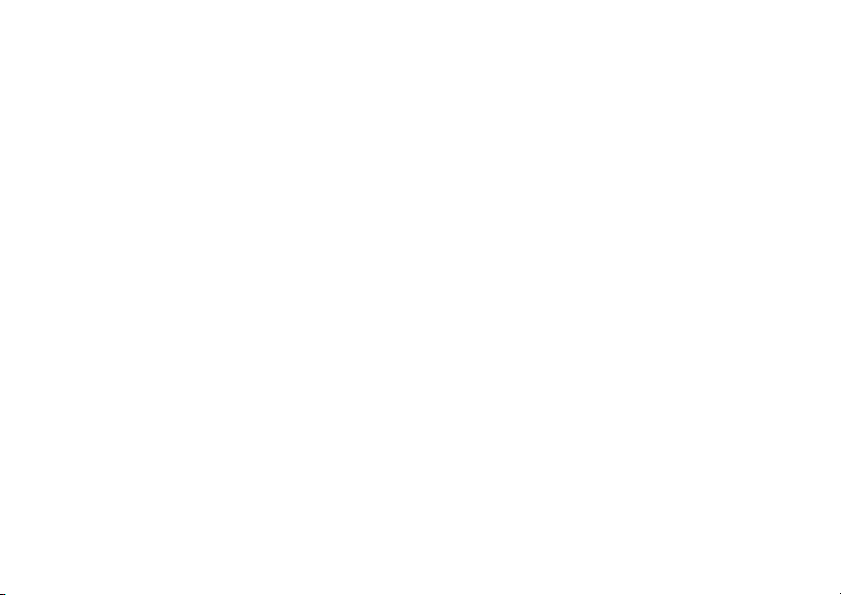
Bateriak eta kargagailuak
Kontuz:
baterien tratamendu edo erabilera
desegokia arriskutsua izan daiteke eta sutea,
leherketa, isuria eta beste hainbat arrisku sor
ditzake. Informazio gehiago lortzeko, gida honetako
"Segurtasuna eta bateriaren erabilera" atalera jo
ezazu.
Asfixia arriskua
Sakelakoen edo osagarrien pieza desmuntagarriak
arriskutsuak izan daitezke, haur txikiak ito bailitezke.
Gorde itzazu sakelakoak eta osagarriak haur
txikiengandik urrun.
Beirazko osagaiak
Sakelakoaren zenbait osagai beirazkoak izan
daitezke. Beira hori apurtu egin daiteke produktua
gainazal gogor baten kontra erortzen bada edo kolpe
handia hartzen badu. Beira apurtzen bada, ez saiatu
kentzen. Ez ezazu sakelakoa erabili harik eta zerbitzu
teknikoak beira ordezkatu arte.
Segurtasun informazioa
14
Epilepsia krisiak edo zorabioak
Zenbait pertsonak epilepsia krisiak edo zorabialdiak
izan ditzake dirdir egiten duten argien erruz,
adibidez, telebista ikusten dutenean edo
bideojokoekin jolasten dutenean. Halako epilepsia
krisiak edo zorabialdiak, gainera, aurrez inoiz izan ez
dituztenei ere gerta dakizkieke.
Epilepsia krisi edo zorabialdirik izan baduzu, edo
zure senitartekoren bati halakorik gertatu baldin
bazaio, galde iezaiozu medikuari sakelako
bideojokoekin aritu aurretik.
Medikuarengana jo, baldin eta ondorengo
sintomaren bat baduzu: konbultsioak, begi edo
giharretako konbultsioak, konortea galtzea, nahi
gabeko mugimenduak egitea edo desorientazioa.
Gomendagarria da pantaila begietatik distantzia jakin
batera egotea eta gelako argiak piztea. Orduro 15
minutuz atseden hartzea ere gomendagarria da. Oso
nekatuta bazaude, ez ezazu sakelakoa erabili.
Mugimendu errepikakorrak
Ekintza errepikakorrak egitean, eskuetan, besoetan,
sorbaldan, lepoan edo gorputzeko beste atal
batzuetan ondoeza senti daiteke. Erabiltzean edo
erabiltzeari utzitakoan ondoezik jarraitzen baduzu,
medikuarengana jo.
Page 17
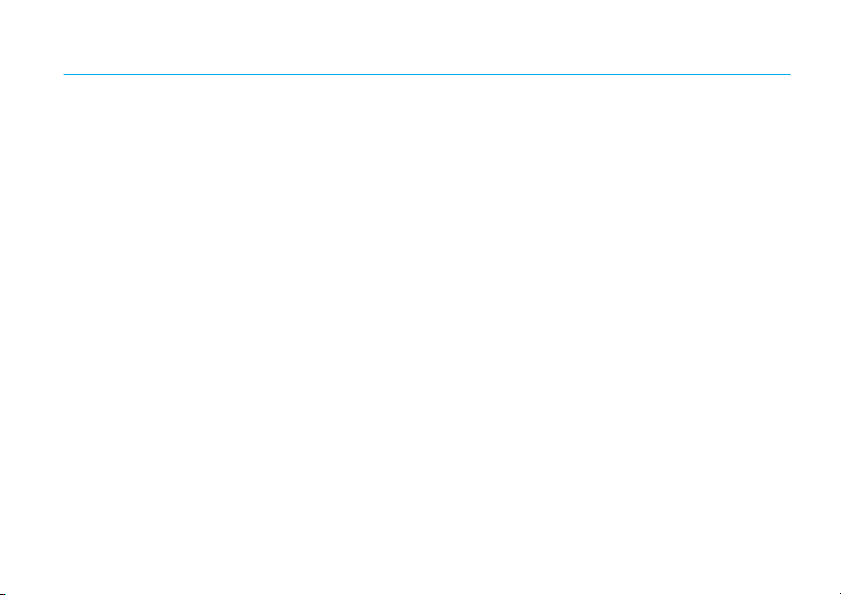
FCCren oharra erabiltzaileentzat
FCCren oharra
Ondorengo adierazpen hau FCC (Komunikazioen
Batzorde Federala) erakundearen onespena jaso
duten produktu guztiei dagokie. Aplikagarri zaien
produktuek FCCren logotipoa edo FCCren
identifikazioa etiketan izango dute honako formatu
honetan: 'FCC-ID:xxxxxx'.
Motorolak ez du onartuko gailu honetan
erabiltzaileak egindako aldaketarik. Edozein
aldaketak, erabiltzaileak ekipamendua erabiltzeko
duen baimena baliogabe lezake. Ikus 47 CFR
xedapeneko 15.21 sekzioa.
Gailu honek, FCCren arautegiko 15. idatz zatian
xedatutakoa betetzen du. Gailu hau erabiltzeko,
ondorengo bi baldintzak bete behar dira: (1) gailu
honek ez du interferentzia kaltegarririk sortu behar;
(2) gailu honek, edozein interferentzia onartu
beharko luke, baita nahi ez bezalako
funtzionamendua eragin dezakeenak ere. Ikus 47
CFR xedapeneko 15.19(3) sekzioa.
Ekipo honi probak egin zaizkio B klaseko gailu
digitaletarako ezarritako arauak betetzen dituela
egiaztatuz, FCCren arautegiko 15. idatz zatian
xedatutakoari jarraituz. Arau horien helburua,
bizilekuko instalazio batean interferentzia
kaltegarrien kontrako babesa ematea da. Ekipo
honek irrati frekuentzia energia sortzen eta erabiltzen
du. Irratifrekuentzia energia ere erradia lezake.
Argibideak jarraituz instalatu eta erabili ezean,
interferentzia kaltegarriak sor ditzake irrati bidezko
komunikazioetan. Hala ere, ezin da ziurtatu instalazio
jakin batean interferentziarik izango ez denik. Ekipo
honek irratian edo telebistan interferentzia
kaltegarriak eragiten baldin baditu (hori jakiteko,
itzali ekipoa eta piztu ezazu berriro), erabiltzaileari
interferentzia zuzentzen saia dadin gomendatzen
zaio ondorengo neurrietariko bat edo gehiago
erabiliz:
•
Antena hartzailearen orientazioa edo
posizioa aldatzea.
•
Ekipoa irratitik edo telebistatik urruntzea.
•
Ekipoa beste argindar hartune batean
konektatzea, irratia edo telebista konektatuta
dagoen hartunean konektatu beharrean.
•
Banatzaileari edo irrati nahiz telebista
teknikari bati laguntza eskatzea.
FCCren oharra
15
Page 18
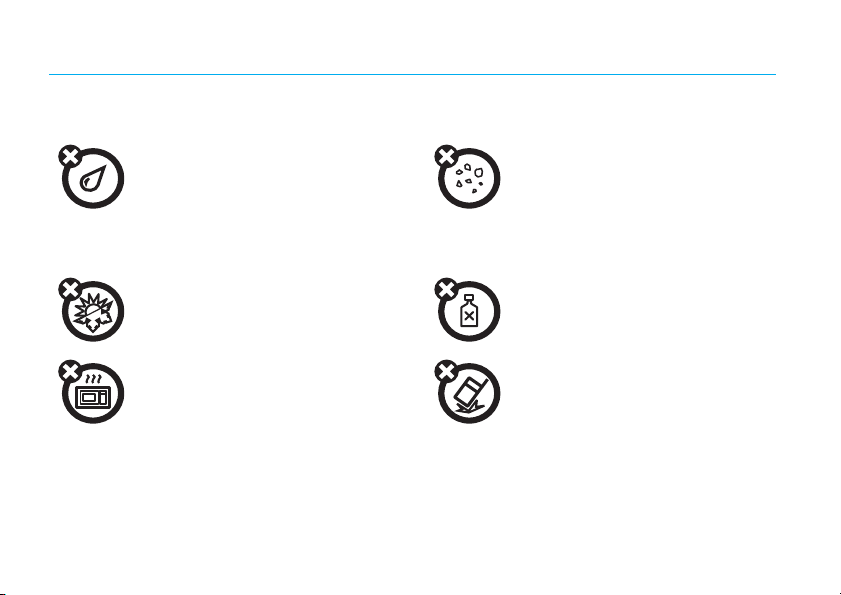
Erabilera eta zainketa
Erabilera eta zainketa
Zure Motorola telefonoa babesteko, egiaztatu honako hauetatik urrun dagoela:
Edozein motatako likidoak Hautsa eta zikinkeria
Ez jarri sakelakoa uraren, euriaren,
hezetasun handiaren, izerdiaren edo
bestelako hezetasun moten eraginpean.
Bustiko balitz, ez saiatu lehortzen ile
lehorgailua erabiliz, horrek telefonoa
honda lezakeelako.
Hotz edo bero handiak Garbitzeko produktuak
Sakelakoa 0°C/32°F eta 45°C/113°F
bitartean mantentzen ahalegindu.
Mikrouhinak Zorua
Ez zaitez saia sakelakoa mikrouhin
labean lehortzen.
Erabilera eta zainketa
16
Ez jarri sakelakoa hautsaren,
zikinkeriaren, hondarraren, janariaren
edo bestelako material desegokien
eraginpean.
Zure sakelakoa garbitzeko, zapi leun
eta lehorra erabili. Ez erabili alkoholik
edo bestelako garbitzeko produkturik.
Ez utzi sakelakoa erortzen.
Page 19
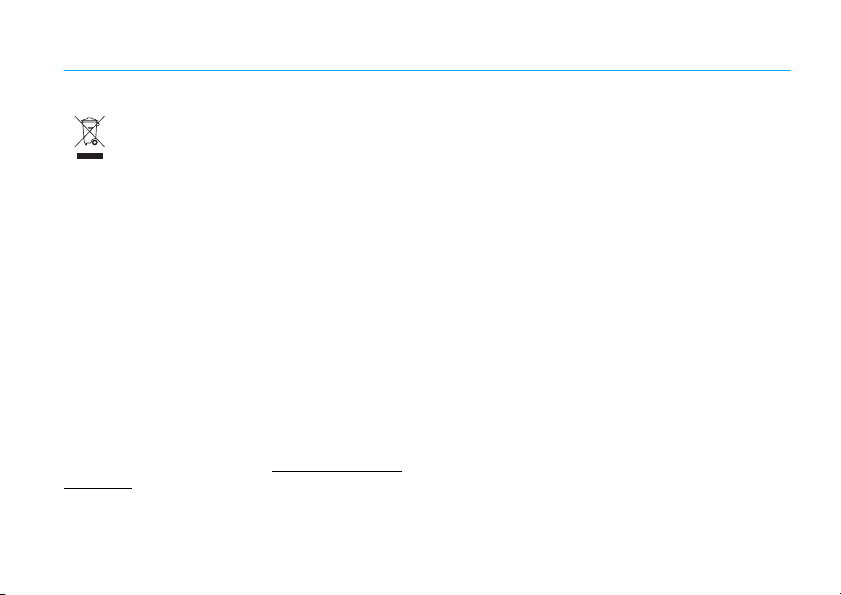
Birziklatu ingurumena zaintzeko
Birziklatzeari buruzko informazioa
Ez ezazu etxeko zaborrarekin batera bota,
ikur hau badaukan Motorola-ren edozein
produktu.
Sakelakoa eta osagarriak
birziklatzea
Ez itzazu sakelakoak edota horien osagarri
elektronikoak etxeko zaborrarekin batera bota
(adibidez: kargagailuak, entzungailuak edo bateriak).
Tokian tokiko agintarien eta birziklatze / bilketa plan
nazionalaren arabera egin beharko da. Nahi izanez
gero, gailu mugikorrak edo osagarri elektronikoak
zeure herrialdeko, Baimendutako Motorola Zerbitzu
Zentro batean uzteko aukera izango duzu. Motorolak
onartutako birziklatze eta bilketa plan nazionalari eta
Motorolaren birziklatze jarduerei buruzko informazio
zehatza hemen aurki dezakezu:
recycling
.
www.motorola.com/
Sakelakoaren estalki eta
erabiltzailearen gidaren birziklatzea
Produktuaren estalkia eta erabiltzailearen gidak
birziklatze eta bilketa plan nazionalaren arabera bota
behar dira. Informazio gehiago nahi izanez gero, jar
zaitez harremanetan lekuan lekuko agintariekin.
Birziklatzeari buruzko informazioa
17
Page 20
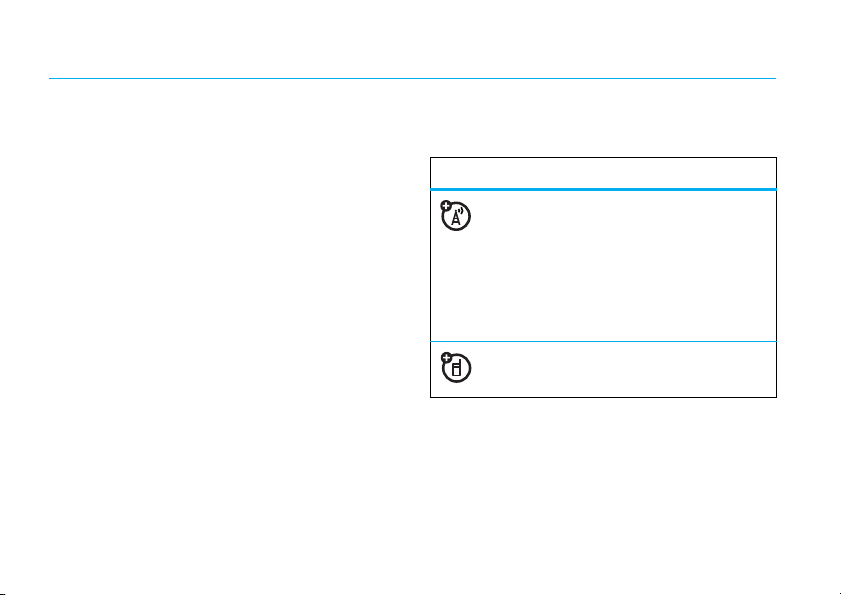
Oinarrizkoak
Gida honi buruz
Gida honek menuko funtzioak non aurkitzen diren
erakusten du:
Bilatu:
s >u
Hau da, pantaila nagusian:
1
Erdiko tekla
2
Nabigazio tekla
joateko, eta
3
S
nabigazio tekla sakatu
joateko, eta
Oinarrizkoak
18
Ezarpenak >Profilak
s sakatu menua irekitzeko.
S sakatu u
s
erdiko tekla sakatu aukeratzeko.
s
erdiko tekla sakatu aukeratzeko.
Profilak
Ezarpenak
aukerara
aukerara
Gidan ikur hauek erabiltzen dira:
Ikurrak
Funtzioa sarearen, SIM txartelaren, edo
harpidetzaren araberakoa dela esan nahi
du, eta baliteke leku guztietan eskuragarri
ez egotea. Jar zaitez zerbitzu
hornitzailearekin harremanetan
informazio gehiagorako.
Funtzioak osagarri bat behar duela
adierazten du.
Page 21
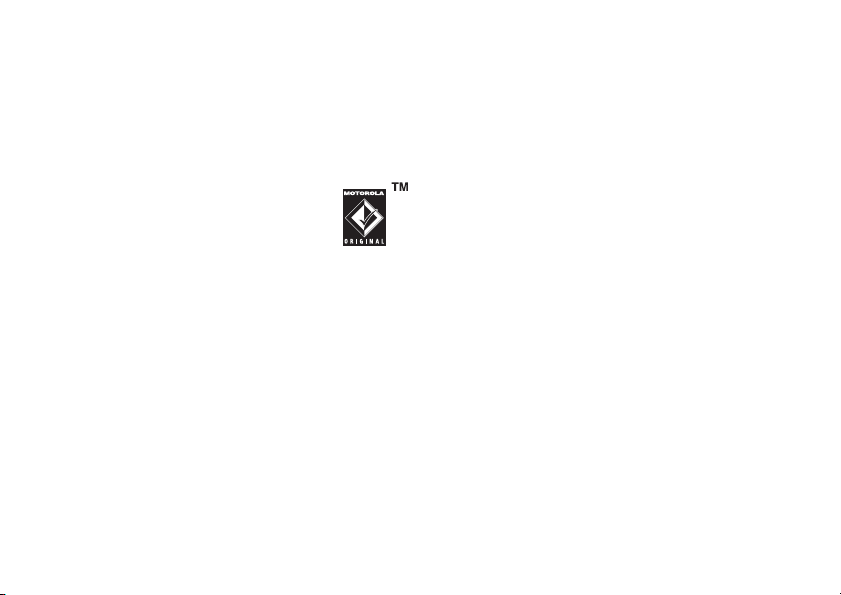
Bateria
Bateria kargatu
Aholkua:
gehiago kargatzea ekiditen duen zirkuitu bat dute.
Oharra:
telefonoaren mini-USB atakatik
ordenagailu bateko USB atakara
konektatu. Bai telefonoak, bai
ordenagailuak piztuta egon behar dute eta
ordenagailuan software egokia izan behar da
instalatuta. Motorola Original USB kablea eta
software egokia telefonoarekin batera etor daitezke.
Bakarka ere eros daitezke tresna hauek.
Motorola bateriek bateria behar baino
bateria kargatzeko USB kable bat
Bateriaren erabilera eta
segurtasuna
• Motorolak Motorola etxeko bateria eta
kargagailuak erabiltzea gomendatzen du.
Garantiak ez du Motorolarenak ez diren
bateria eta kargagailuek eragindako kalterik
estaltzen.
Kontuz:
bateria edo karkagailu onartezinak
erabiltzeak sute, leherketa, isuri edo
bestelako arriskuren bat suposa lezakete.
Bateria desegoki edo kaltetuak erabiltzeak
sute, leherketa edo bestelako arriskuak
suposa ditzake.
•
Haurrek bateriei emandako erabilera
ikuskatu egin behar da.
Oinarrizkoak
19
Page 22
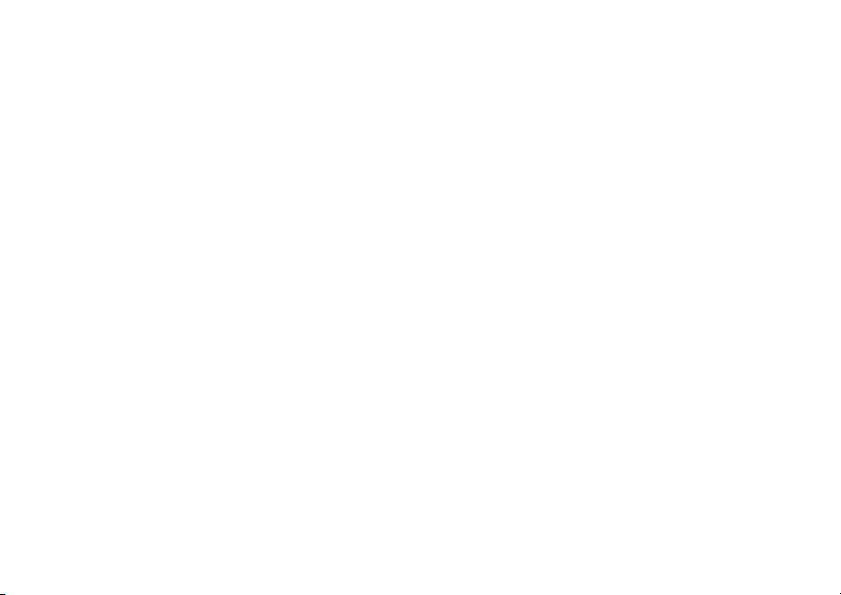
• Garrantzitsua:
bereko bateriekin hobeto funtzionatzeko
eginda daude. Pantailan
Ezin da kargatu
balitzaizu, ondorengo pausoak jarraitu:
•
Bateria kendu eta Motorolaren “Original
Equipment” holograma duela egiaztatu;
•
Hologramarik ez badu, bateria ez da
onargarria;
•
Hologramarik badu, bateria ordezkatu
eta berriro kargatzen saiatu;
•
Mezuak jarraitzen badu, jar zaitez
Motorolaren baimendutako zerbitzu
zentro batekin harremanetan.
•
Baliteke bateria berriek edo denbora luzez
erabili gabekoek kargatzeko denbora gehiago
behar izatea.
Oinarrizkoak
20
Motorola mugikorrak etxe
Bateria baliogabea
bezalako mezu bat agertuko
edo
• Kargatzerakoan kontuan hartu
beharrekoak:
barruko tenperaturan mantendu. Ez bateriak
0°C azpiko edo 45°C gaineko tenperaturetan
izan kargatzerakoan. Ibilgailutik irteterakoan
mugikorra beti zurekin eraman.
•
Bateria toki fresko eta lehor batean gorde.
•
Denbora joan ahala bateriaren iraupena
moztu egiten da eta karga batetik besterako
tartea murriztu. Gainera, maizago eta denbora
luzeagoz kargatu behar izaten da.
• Mugikorra eta bateria kaltetzea ekidin.
Ez ezazu bateria edo mugikorra desmuntatu,
ireki, zanpatu, tolestu, deformatu, zulatu.
birrindu edo busti. Bateria edo mugikorraren
erorketak saihestu, batez ere gainazal
gogorretarakoak. Bateriak edo mugikorrak
honelako kalterik jasoko balu, Motorolaren
baimendutako zerbitzu zentro batera eraman
erabili aurretik.
bateria kargatzerakoan etxe
Ez
ezazu berogailu edo
Page 23
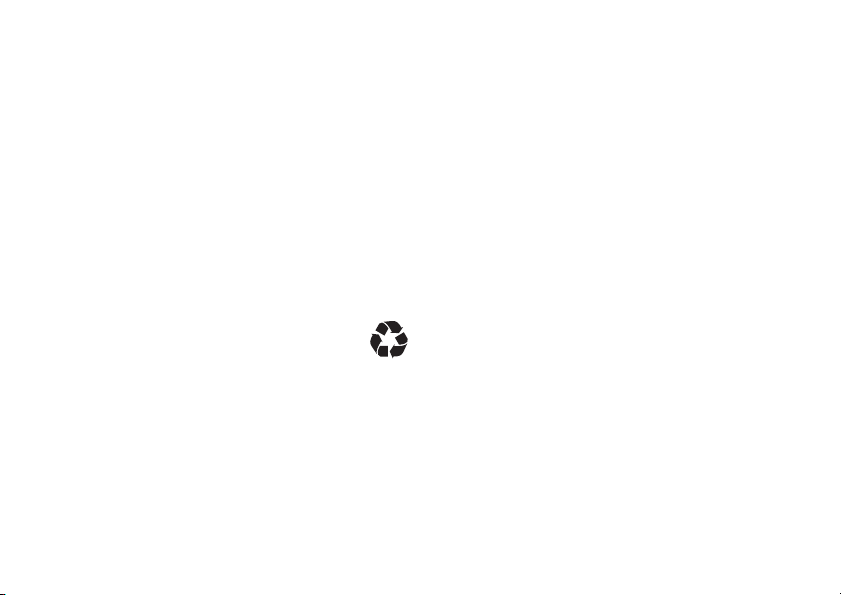
lehorgailu batekin lehortu,
ile-lehorgailuarekin edo mikro-uhin
labearekin, esaterako.
• Kontuz kargatutako bateria bat
mugitzerakoan
objektuak dauden poltsiko, poltsa edo
bestelako edukiontzietan. Metalezko
objekturen bat ukitzean (bitxiak, giltzak,
kateak...) zirkuitu bat sor liteke (zirkuitu
laburra), eta, honela, bateria neurriz kanpo
berotu, zauri edo kalteak eragiteko moduan.
Bateriak tokiko legedien arabera bota.
Jar zaitez tokiko birziklatzezentroarekin
harremanetan bateria behar bezala non eta nola
bota jakiteko.
Abisua:
ez bateriak inoiz sutara bota, lehertu egin
baitaitezke.
, batez ere metalezko
Oinarrizkoak
21
Page 24
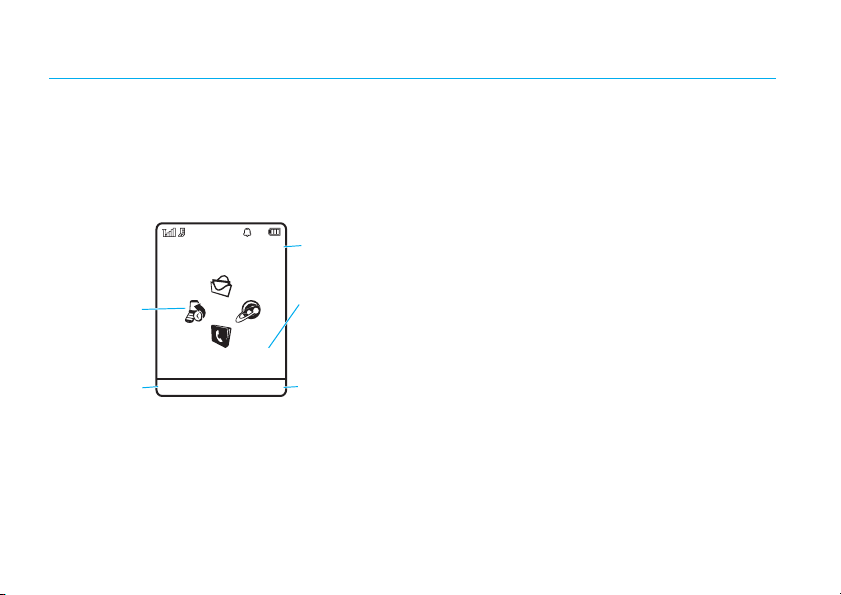
Oinarrizko argibideak
Funtzioen
ikonoak
Eskuineko
funtzio
teklaren
etiketa
Zerbitzu hornitzailea
Aukerak Menu nag.
10:10
Erlojua
Data
Ezkerreko
funtzio
teklaren
etiketa
10/15/2008
Pantaila
Pantaila nagusia
agertzen da.
Oharra:
zerbitzu hornitzailearen arabera.
Pantaila nagusian zaudela zenbaki batera deitzeko,
zenbakien teklak eta
22
telefonoa pizten duzunean
pantaila nagusia ezberdina izan daiteke
N
Oinarrizko argibideak
sakatu.
Erdiko tekla
menu nagusia irekitzeko.
Menu nagusian
telefonoaren gaia aldatzeko mezuak idatzi edo
irakurtzeko, argazkiak ateratzeko, bideoak grabatzeko
edo Bluetooth
Pantaila nagusian,
ezkerrera edo eskuinera sakatu oinarrizko funtzioak
irekitzeko. Pantaila nagusiko funtzioen ikonoak
erakutsi, ezkutatu edo aldatzeko, zoaz
azkarreko gidara
s edo
Menu nag.
Aukerak
sakatu alerta profila aldatzeko,
®
gailuak aurkitzeko.
nabigazio tekla
.
funtzio tekla sakatu
S gora, behera,
Hasiera
Page 25
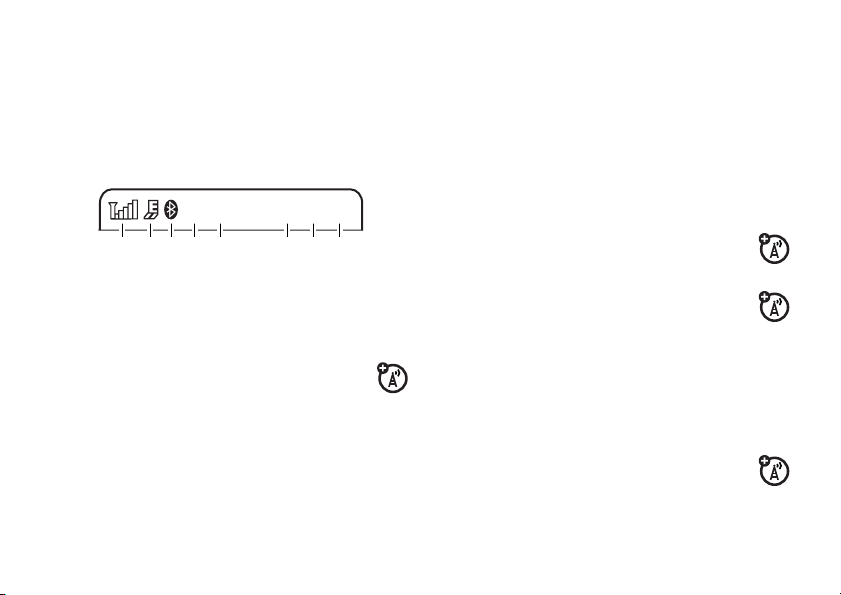
Aholkua:
menu nagusia irekitzeko,
ondoren,
telefonoaren funtzioei buruzko informazioa ikusteko.
Egoera adierazleak pantaila nagusiaren goialdean
ageri dira:
1 Seinale intentsitatearen adierazlea –
2 EDGE/GPRS adierazlea –
laguntzarik nahi? Erdiko tekla s sakatu
m
Bulego tres.
aukeratu eta,
Laguntza
aukeratu.
2813 7
gabeko sare-konexioetarako seinalearen
intentsitatea erakusten du.
Enhanced Data for GSM
handiko
Evolution
edo
motako sare konexioa noiz erabiltzen ari den
erakusten du
(EDGE) sare konexioa Z,
General Packet Radio Service
W
6
45
g
.
Laguntza
gai bat aukeratu
E
6
abiadura
N
A
(GPRS)
Hari
3 Bluetooth adierazlea –
erakusten du:
&
(urdin finkoa) = Bluetooth aktibatuta
&
(berde finkoa) = Bluetooth konektatuta
&
(urdin ñir-ñirkaria) = Bluetooth ikusgai
4 Ibiltaritza adierazlea –
erabiltzen ari ez zarenean agertzen da.
5 Mezu adierazlea –
ahots-mezu berri bat jaso dela adierazten
du. Beste zenbait adierazle:
U
= mezu
elektronikoa
6 Linea aktibo adierazlea –
da dei aktiboa adierazteko, edo
desbideratzea gaituta dagoela adierazteko.
Bluetooth egoera
berezko dei-sarea
Testu mezu edo
(
= erantzungailuko
mezua
B agertzen
E
deien
Oinarrizko argibideak
23
Page 26
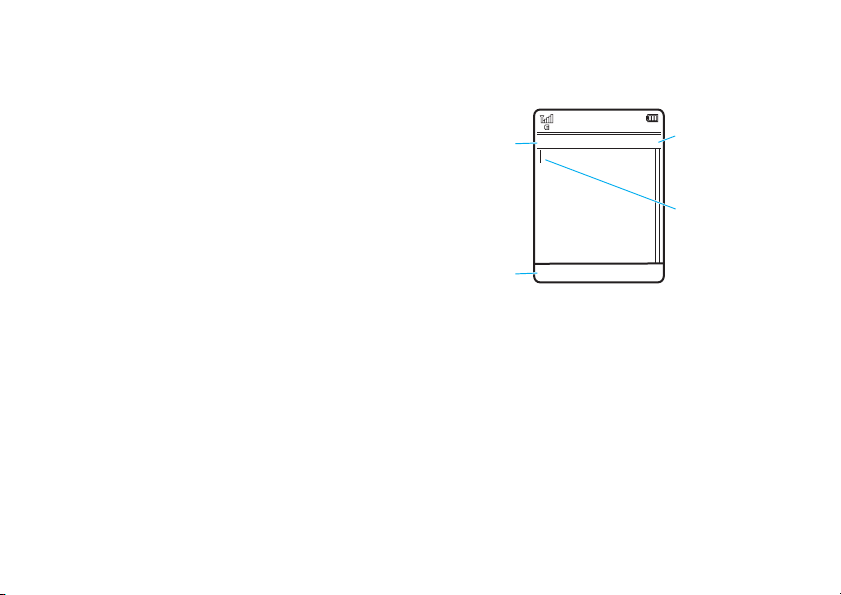
7 Profil adierazlea –
ÊË
#
sakatu
idazketa
metodo bat
aukeratzeko.
Aukerak Honi bidali
Karaktere
kontagailua
Mezua sortu
Kurtsore
ñir-ñirkariak
idazketa puntua
adierazten du.
Aukerak
sakatu
idazketa
aukerak
aldatzeko.
SMS: 0
erakusten du:
N
= jo bakarrik
H
= dardaratu
bakarrik
J
= isilik
Ezarritako alerta profila
K
= jo eta dardaratu
I
= dardaratu eta
gero jo
Idazketa
Zenbait funtziorekin testua idatz daiteke.
8 Bateria mailaren adierazlea –
bateriaren karga-maila erakusten dute.
Bateria gutxi
Oinarrizko argibideak
24
Te l ef o n oa k
Marra bertikalek
erakustean bateria kargatu.
Idazketa aukerak aldatzeko
1
Idazketa pantaila batean,
Testu sarrera
ondoren,
2
Aldatu Testu modua #
sakatu.
aukeratu.
:
Aukerak
sakatu eta,
Page 27
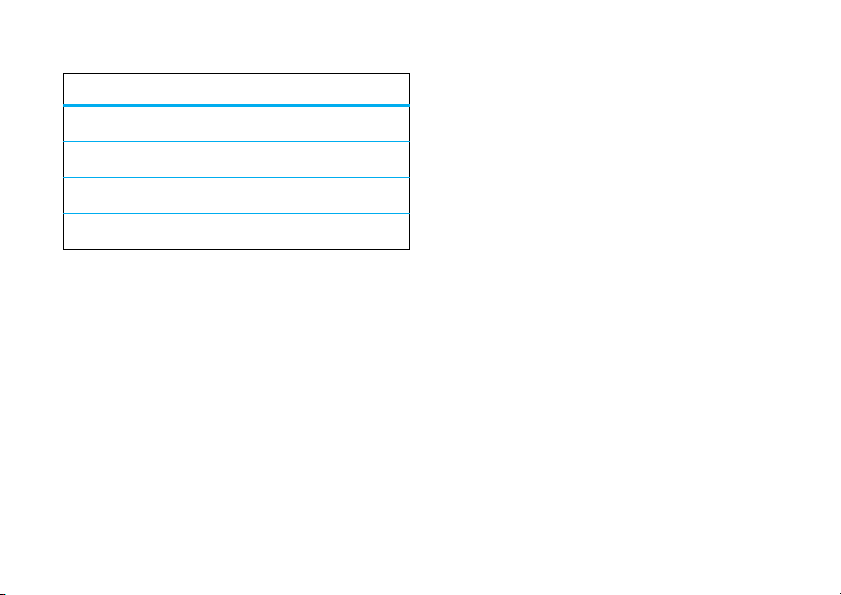
3
Ondorengo idazkeretako bat aukeratu:
Idazketa metodoak
“hitz” modua (ikus 26. orrialdea)
Ê
“abc” modua (ikus 26. orrialdea)
É
zenbaki modua (ikus 27. orrialdea)
È
ikur modua (ikus 27. orrialdea)
Ã
Lasterbidea:
idazketa pantailan, # sakatu idazketa
metodo batetik bestera bizkor aldatzeko.
Idazteko hizkuntza aldatzeko
1
Idazketa pantailan,
Testu sarrera
sakatu.
2
Hizkuntza aldatu
3
Hizkuntza bat aukeratu.
Lasterbidea:
aukeratu.
idazketa pantailan, # sakatuta eduki
:
Aukerak
sakatu eta, ondoren,
eta, ondoren, hizkuntza bat aukeratu.
Maiskula/minuskula aldatzea
0
sakatu guztiak maiuskula bihurtzeko (Ä),
hurrengo hizkia maiuskulaz idazteko (
, pantaila nagusian,
Í
), edo
hurrengo hizkia (ez ikurra) minuskulaz idazteko.
Telefonoak idazten dituzun hitzak ikas ditzake,
testu iragartze eta osaketa funtzioak hobetzeko.
Hitzak ikastea ezartzea:
1
Idazketa pantailan,
Testu sarrera
2
Testu iragarlea aktibatu
sakatu.
Aukerak
sakatu eta, ondoren,
aukeratu eta, ondoren,
Hitzak ikasi
aukeratu.
Ç
Telefonoak
erakusten du hitzen ikasketa
aktibatuta dagoenean.
Zehaztu telefonoa idatzitako karaktereetan
oinarrituta hitzak osatzeko moduan.
ezarri:
1
Aukerak
sakatu eta, ondoren,
Testua osatzea
Testu sarrera.
aukeratu.
Oinarrizko argibideak
25
Page 28
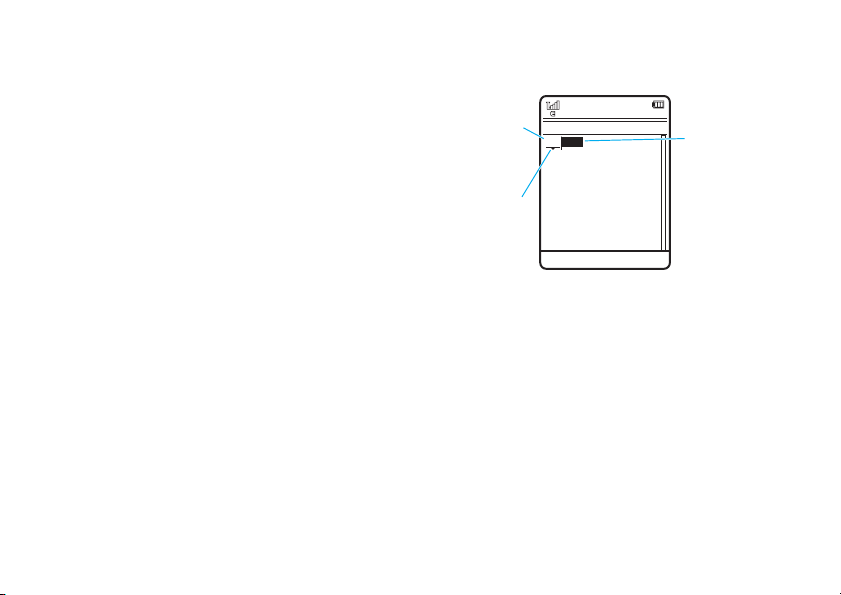
2
ÊÆ
Press
*
to enter
Prog
& a space.
Aukerak
Honi bidali
Testu osaketa
aktibatu (Æ)
edo
desaktibatu
(
Ç
).
Mezua sortu
SMS:4
S
gora edo
behera sakatu
beste hitz
batzuk
ikusteko.
s
sakatu
hitz bat
aukeratzeko.
D
sakatu kurtsorearen
ezkerreko karakterea
ezabatzeko.
Pro gram
Testu iragarlea aktibatu
Osatzea eskaini
Te l ef o n oa k
aktibatuta dagoenean.
Testua idazterakoan puntuazio markak sartzeko
behin eta berriz
bestelako karaktereak sartzeko.
aukeratu eta, ondoren,
aukeratu.
Æ
erakusten du testu osaketa
1
sakatu puntuazio markak edo
Adibidez,
honakoa ikus dezakezu:
,
7 7 6 4
sakatuz gero, pantailan
Testua sartzerakoan testua editatu edo ezabatzeko
S
sakatu kurtsorea editatu nahi duzun testuaren
eskuinean ezartzeko.
kurtsorearen ezkerreko karakterea ezabatzeko.
sakatuta eduki testu osoa ezabatzeko.
Hitz modua
Idazketa pantailan # sakatu “hitz” modu iragarlera
aldatzeko. Telefonoak
Hitz moduan hizki bakoitzeko tekla behin sakatzea
nahikoa da. Telefonoak hitza iragartzen du zuk
idatzi ahala.
26
Oinarrizko argibideak
Ezabatu/atzera tekla
Ê
erakusten du pantailan.
D sakatu
D
,
Abc modua
Idazketa pantailan # sakatu “abc” idazketa
metodora aldatzeko. Telefonoak
du pantailan.
Testua idazteko, teklak behin eta berriz sakatu
teklako hizki eta zenbaki ezberdinak aukeratzeko.
Hizki bakoitzeko pauso hau errepikatu.
É
erakusten
Page 29
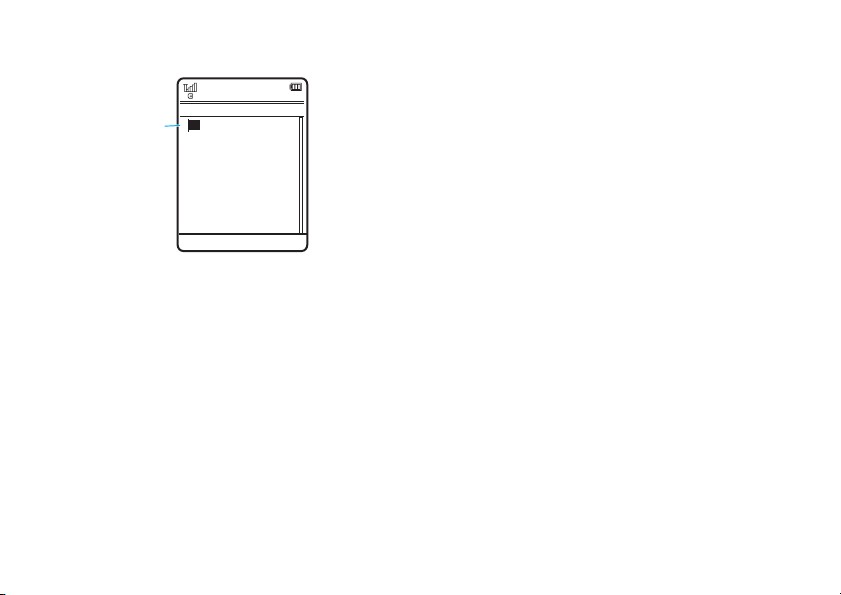
Adibidez, 7 behin sakatuz gero, pantailan honako
Kurtsoreak
idazketa
puntua
adierazten du.
Segundo batzuen buruan, karakterea
onartu egiten da eta kurtsorea
hurrengo posiziora mugitzen da.
Mezua sortu
P ro
Aukerak Honi bidali
SMS:1
hau ikus dezakezu:
•
Nahi duzuna beste hitz bat bada, teklak
sakatu falta diren hizkiak idazteko.
ÉÆ
Testu osaketa aktibatuta dagoenean telefonoa hitza
asmatzen saiatzen da:
•
Erdiko tekla s sakatu iradokitako hitza
aukeratzeko.
•S eskuinera sakatu iradokitako hitza eta
hutsune bat idazteko.
Zenbaki modua
Idazketa pantailan # sakatu È agertu arte.
Zenbakien teklak sakatu nahi dituzun zenbakiak
idazteko.
Aholkua:
bat azkar idazteko, zenbakiaren tekla sakatuta eduki
zenbakia agertu arte.
zenbaki bakarra behar duzu? Zenbaki
Ikur modua
Idazketa pantailan # sakatu à agertu arte.
Pantailan tekla bakoitzari dagokion ikurra agertzen
S
behin eta berriz gora edo behera sakatu
da.
ikur ezberdinak ikusteko. Ikur bat idazteko, dagokion
tekla sakatu, edo ikurreraino joan eta erdiko tekla
s
sakatu.
Oinarrizko argibideak
27
Page 30
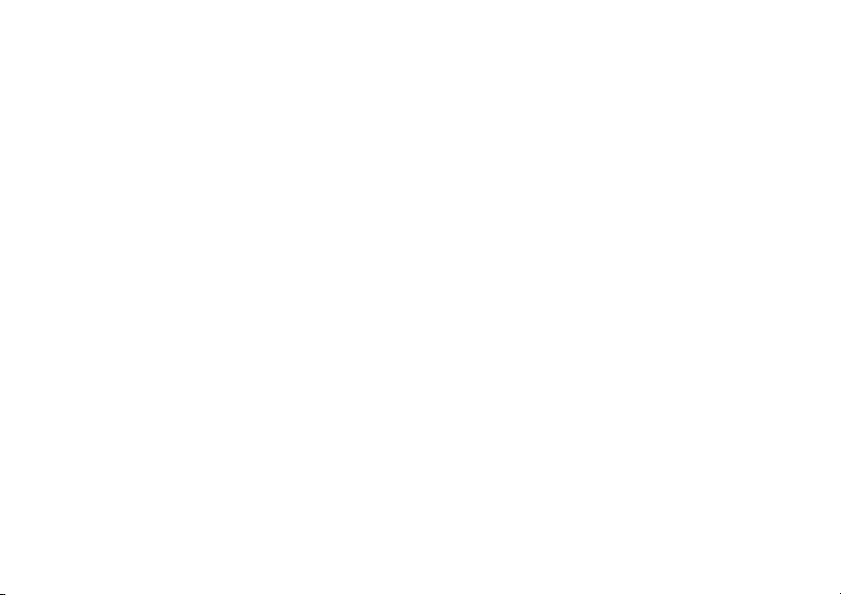
Bolumena egokitu
Bozgorailua
Bolumen teklak sakatu ondorengo ekintzak
burutzeko:
•
Jasotako dei baten alerta isilarazi
•
Entzungailuaren bolumena deietan zehar
aldatu teklatu lerrakorra irekita dagoela
•
Pantaila nagusian, deiaren bolumena aldatu
(teklatu lerrakorra irekita dagoela)
Aholkua:
benetan. Horregatik zure deiaren tonua,
laster batean,
Tonua eta dardara
ezar dezakezu, pantaila nagusian bolumena
jaisteko tekla sakatuta edukiz.
28
batzuetan isiltasuna urrea da
Tonua bakarrik, Dardara bakarrik, Isilik
, edo
Dardara gero tonua
Oinarrizko argibideak
moduan
Oharra:
gidatzerakoan telefono mugikorrak
erabiltzeak arreta galaraz dezake. Arretaz gidatzeko
gai ez bazara, eten deia. Gainera, leku batzuetan
haririk gabeko gailuak eta osagarriak erabiltzea
debekatuta edo mugatuta egon daiteke. Produktu
hauen erabileraren inguruko araudi eta legeak beti
errespetatu.
Bozgorailua pizteko
•
Zenbakia markatu eta bidaltzeko tekla N
sakatu ostean,
,
lehenago
• Dei aktiboan zehar, Aukerak
Bozgor aktib.
Bozgorailua aktibatuta dagoen bitartean, telefonoak
bozgorailuaren adierazlea erakutsiko du.
:
baina deia konektatu baino
,
Bozgorail.
sakatu.
aukeratu.
sakatu eta
Page 31

Bozgorailua itzaltzeko
•
Deia bukatu.
• Teklatu lerrakorra irekita badago, Bozgorail.
sakatu.
• Teklatu lerrakorra itxita badago, Aukerak
sakatu eta
, ondorengoren bat egizu:
Bozgor. desak.
aukeratu.
Ahots komandoak
Ahotsezko komandoak erabil daitezke telefonoari
aginduak emateko.
Oharra:
ahots komandoak ez daude hizkuntza
guztietan eskuragarri. Telefonoa euskaraz
konfiguratuta baduzu, jarraian agertzen diren
gaztelerako komandoak erabil ditzakezu.
Ahotsezko markatzea
Kontaktu bati dei egin diezaiokezu haren izena
esanda, edo edozein zenbaki marka dezakezu
digituak esanda.
1
Telefonoaren alboko
sakatu. Telefonoak ahots ezagutze softwarea
kargatzen du eta, ondoren, komando edo izen
bat esateko adierazten dizu.
2
Seinalea entzun arte itxaron, ondoren,
kontaktuen zerrendan agertzen den sarrera
baten izena esan. Telefonoak izena egiaztatu
eta deia egiten du.
edo
Esazu “Marcar número.” Telefonoak zenbakiaren
digituak esateko adierazten dizu. Digituak esan.
Telefonoak zenbakia egiaztatu eta deia egiten du.
ahots komandoen tekla
Oinarrizko argibideak
29
Page 32

Aholkuak:
•
Kontaktu baten izena eta zenbaki mota esan
ditzakezu. Adibidez, “Juan López móvil” esan
Juan Lópezen gordetako mugikorraren
zenbakira deitzeko.
•
Ahots komandoei buruzko laguntza lortzeko,
telefonoaren alboko ahots komandoen tekla
Laguntza
sakatu eta, ondoren,
sakatu
Ahotsez aktibatzen diren funtzioak
Ahots komandoak aplikazioak irekitzeko
telefonoaren oinarrizko funtzioak gauzatzeko erabil
ditzakezu.
1
Telefonoaren alboko ahots komandoen tekla
sakatu. Telefonoak komando bat esateko
adierazten du.
2
Seinalea entzun arte itxaron eta, ondoren,
zerrendako komando bat esan:
Oinarrizko argibideak
30
Ahots komandoak
“
kontaktuaren izena
“Marcar número”
“Mandar mensaje a
“Revisar calendario”
“Revisar mensaje nuevo”
“Revisar correo electrónico”
“Añadir nuevo contacto”
“Teléfono con Voz”
“Verificar batería”
“Verificar cobertura”
“Verificar hora”
“Verificar fecha”
“Abrir configuración”
“Abrir llamadas recientes”
“Abr i r tema”
“Abr i r cámara”
“Abrir navegador”
”
kontaktuaren izena”
Page 33

Ahots komandoak
“Modo vuelo”
“Apagado modo vuelo”
“Configurar Timbre”
“Modo Normal”
“Modo Vibrador”
“Modo Silencioso”
Aholkua:
tekla sakatu eta askatu ahots komandoen zerrenda
ikusteko.
telefonoaren alboko ahots komandoen
Telefono hiztuna
Telefonoa deitzaileen ID informazioa, menuko
funtzioen izenak edo kontaktuak esan ditzan ezar
zenezake, baita sakatutako zenbakiak eta jasotako
mezuak esan ditzan ere.
Bilatu:
s >u
>
Español
eta jarraian aukeratu s >
>
Config. Teléfono > Teléfono con Voz
Telefonoaren alboko ahots komandoen tekla
sakatuta eduki. Telefonoak komando bat esateko
eskatzean, “Teléfono con Voz” esan.
Oharra:
telefono hiztunaren funtzioa ez dago
hizkuntza guztietan eskuragarri. Telefonoa euskaraz
badarabilzu hizkuntza gaztelerara aldatu eta funtzioa
hizkuntza honetan erabil dezakezu.
Ezarpenak >Telef. ezarp. >Hizkuntza
u Configuración
Kode eta pasahitzak
Telefonoaren jatorrizko lau digituko
1234
da. Telefonoaren jatorrizko sei digituko
segurtasun kodea 000000
kode hauek aldatu ezean, zerorrek aldatzea komeni da:
Bilatu:
s >u
Pasahitzak aldatu.
>
da. Zerbitzu hornitzaileak
Ezarpenak >Segurtasuna
desblokeo kodea
Oinarrizko argibideak
31
Page 34

Zure
SIM PIN
kodea edo dei debekuen pasahitza ere
alda ditzakezu.
Desblokeo kodea ahaztuz gero:
Desblokeatzeko kodea egiaztatu:
telefono zenbakiaren azken lau digituak idatzita
saiatu. Funtzionatuko ez balu,
digituko segurtasun kodea idazteko.
Beste koderen bat ahaztuz gero:
SIM PIN kodea, PIN2 kodea, edo dei debekuen
pasahitza ahaztuz gero jar zaitez zerbitzu
hornitzailearekin harremanetan.
pantailan 1234 edo zure
#
sakatu zure sei
segurtasun kodea,
Kanpoko teklak blokeatu eta desblokeatu
Telefonoa egonean eta teklatu lerrakorra itxita
automatikoki kanpoko teklak blokeatzeko
dagoela
Bilatu:
s >u
Tenporizadorea:
>
Kanpoko teklak blokeatzeko igaro beharreko
denbora tartea zehazteko (
8segundo
). Teklatua blokeatu egiten da teklatu
lerrakorra itxitakoan. Teklatua desblokeatu egiten da
teklatu lerrakorra irekitakoan. Blokeo automatikoaren
funtzioa desblokeatzeko,
Teklatu lerrakorra itxita dagoela
desblokeatzeko
sakatu.
Ezarpenak >Segurtasuna >Teklatu blokeoa
2 segundo, 4segundo
Desaktibatuta
,
Desblok.
sakatu eta, ondoren,
kanpoko teklak
, edo
aukeratu.
Ados
:
Teklatu lerrakorra itxita dagoenean
kanpoko teklak blokea ditzakezu, nahi gabe teklarik
ez sakatzeko musika entzuterakoan edo mugikorra
poltsan edo poltsikoan daramazunean.
Oinarrizko argibideak
32
telefonoaren
Page 35

Telefonoa blokeatu eta desblokeatu
Telefonoa desblokea dezakezu besteek erabil ez
dezaten. Telefonoa blokeatzeko edo desblokeatzeko
lau digituko desblokeo kodea behar duzu.
Telefonoa eskuz blokeatzeko
Bilatu:
s >u
Orain blokeatu
>
Telefonoa itzaltzen duzunean automatikoki
blokeatzeko
Bilatu:
s >u
Piztutakoan blokeatu >Aktibatuta
>
Ezarpenak >Segurtasuna >Tel.blokeoa
:
Ezarpenak >Segurtasuna >Tel.blokeoa
:
Oinarrizko argibideak
33
Page 36

Pertsonalizatu
Profilak
Telefonoaren alerta estilo eta profilak azkar eta erraz
egoki ditzakezu uneko egoera eta ekintzetara.
Profil bakoitzak tonu eta dardara estilo sorta
ezberdina du jasotako deiak eta bestelako
gertakizunak jakinarazteko. Alerta profilaren
adierazlea pantailaren goialdean ageri da
(ikus adierazleak 23. orrialdean).
N
Tonua bakarrik K Tonua eta dardara
H
Dardara bakarrik I Dardara gero tonua
J
Isilik
Profila aldatzeko:
alboko bolumen teklak sakatu. Edo pantaila
Pertsonalizatu
34
pantaila nagusian, telefonoaren
nagusian
Aldatu profila
Isilik
profil batera aldatu arte.
Lasterbidea:
Dardara bakarrik
Aukerak
sakatu eta
aukeratu.
profilarekin tonu guztiak isilarazten dira beste
pantaila nagusian # sakatuta eduki
profila ezartzeko.
Alerta mota aldatu
edo
Alerta estiloa aldatu
Tonu estandar batek darabilzkien tonuak alda
ditzakezu jasotako deiak eta bestelako gertaerak
ezagutzeko. Gainera, alerta estiloko tonuaren
bolumena, teklatuaren bolumena eta multimedia
erreprodukzioen bolumena alda ditzakezu. Bi lineako
SIM txarteletan linea bakoitzari tonu ezberdina ezar
diezaiokezu.
Page 37

Oharra:
Isilik
alerta estiloari ezin zaio tonurik esleitu,
eta beste estilo batzuetan ere ezin dira zenbait
ezarpen aldatu.
Bilatu:
s >u
alerta estiloa
>
1
S
ezkerrera edo eskuinera sakatu
[
,
bolumen
ezarpenak
edo
2
S
gora edo behera sakatu aldatu nahi duzun
alerta edo bolumen ezarpeneraino eta, ondoren,
erdiko tekla
3
Nahi duzun ezarpena aukeratu.
4
Sakatu
Alerta estilo baten lehenetsitako ezarpenak
berrezartzeko
Bilatu:
s >u
alerta estiloa
>
Aukerak
sakatu eta
Ezarpenak >Profilak >Alerta mota
fitxa i,
mezularitza
fitxa # aukeratzeko.
s
sakatu.
Atzera
irten eta aldaketak gordetzeko.
:
Ezarpenak >Profilak >Alerta mota
Berrezarri
aukeratu.
alertak
fitxa ],
fitxa
Profil berria sortu
Zerorrek zehaztutako tonu eta bolumen ezarpenak
profil berri bat sortzeko
dituen
Bilatu:
s >u
alerta estiloa
>
1
Alerta estiloaren ezarpenak aldatu aurreko
atalean agertu bezala.
2
Aukerak
3
Profilaren izena idatzi eta
Oharra:
profilen alerta ezarpenak
ere ezar daitezke. Gai bat aplikatzerakoan gaiaren
alerta ezarpenak uneko profilari aplikatzea aukera
dezakezu. Aukera honekin uneko profilaren alerta
ezarpenak gaiaren ezarpenetara
sakatu eta
Ezarpenak >Profilak >Alerta mota
Profil gisa gorde
:
aukeratu.
Gorde
sakatu gordetzeko.
gaiaren
arabera
aldatzen
dira.
Profilak editatu edo ezabatu
Profil bat editatzeko
Bilatu:
s >u
:
Ezarpenak >Profilak
Pertsonalizatu
35
Page 38

1
Profilera joan.
2
Aukerak
sakatu eta
Oharra:
ezin da
batzuen zenbait ezarpen aldatu ere.
Erabiltzaileak zehaztutako profil bat ezabatzeko
Bilatu:
s >u
1
Profilera joan.
2
Aukerak
sakatu eta
Editatu
aukeratu.
Isilik
profila editatu, ezta beste profil
Ezarpenak >Profilak
Ezabatu
aukeratu.
:
Alerta estiloaren ezarpenak
berrezarri
Erabiltzaileak definitutako alerta estiloak ezabatu eta
telefonoaren jatorrizko alerta estiloak berrezartzeko:
Bilatu:
Aukerak
36
s >u
sakatu eta
Pertsonalizatu
Ezarpenak >Profilak
Soinu ezarpenak berrezarri
aukeratu.
Pantailaren itxura
Pantailaren argitasuna zehazteko
Bilatu:
s >u
Bistaratze ezarpenak >Argitasuna
>
Bateriaren iraupena luzatzeko, telefonoa erabiltzen
ez duzunean pantailako argia itzal daiteke.
itzali arteko denbora tartea ezartzeko
Bilatu:
s >u
Bistaratze ezarpenak >Bistaratze-iraupena
>
Pantaila babesa aktibatzeko edo desaktibatzeko
Bilatu:
s >u
Bistaratze ezarpenak >Pant. babesa >Aktibatuta
>
Desaktibatuta
Aholkua:
Ezarpenak >Telef. ezarp.
Ezarpenak >Telef. ezarp.
Ezarpenak >Telef. ezarp.
.
bateria aurrezteko, pantaila babesa itzali.
:
Pantaila
:
edo
:
Page 39

12 edo 24 orduko erloju digitala pantaila nagusian
:
ikusteko
Bilatu:
s >u
Orduaren formatua >12 orduko erlojua
>
Pantaila nagusiko data formatua ezartzeko
Bilatu:
s >u
Dataren formatua
>
Ezarpenak >Telef. ezarp. >Ordua eta data
edo
24 orduko erlojua
:
Ezarpenak >Telef. ezarp. >Ordua eta data
.
Soinu ezarpenak
Ahots posta alerta
ematen du
Taparen soinua
ixtean entzuten da
Egutegiko alarma
dizkizu
[
- jasotako ahots mezuen berri
- teklatu lerrakorra irekitzean edo
- egutegiko gertaerak gogorarazten
Gaiak
Telefonoko
orokorra eta soinuak pertsonalizatzeko eta
kudeatzeko. Gai gehienek hauek dituzte:
Soinu ezarpenak
Tonua
Mezu alerta
mezuen berri ematen du
P. elek. alerta
ematen du
gai
bat erabili telefonoaren itxura
[
- jasotako deien berri ematen dizu
- jasotako testu mezu edo multimedia
- jasotako mezu elektronikoen berri
Irudien ezarpenak
Horma-papera
Horma-papera Diseinua
Baldosa, Erdia, Pantailara egokitu
(
Pant. babesa
- telefonoa erabili gabe denbora tarte bat
igaro ondoren agertzen da pantailan
Pizte pantaila
Itzaltze pantaila
Azalak
- telefonoa piztean agertzen da
- pantailaren itxura eta azal orokorra
$
- pantaila nagusiaren hondoko irudia
- horma-paperaren kokalekua
)
- telefonoa itzaltzean agertzen da
Pertsonalizatu
37
Page 40

Gaia ezartzeko
Bilatu:
Gai bat deskargatzeko
Gaia ezabatzeko
Bilatu:
1
Gaira joan.
2
Aukerak
3
Ezabatu
Oharra:
sortutakoak soilik ezaba ditzakezu.
:
s >u
s >u
deskargatutako gaiak edo zerorrek
:
sakatu eta
aukeratu.
Ezarpenak >Gaiak >gaia
, ikus 56. orrialdea.
Ezarpenak >Gaiak
Kudeatu
aukeratu.
3
S
ezkerrera edo eskuinera sakatu
[
edo
irudiak
fitxa
4
S
gora edo behera sakatu aldatu nahi duzun
ezarpeneraino eta, ondoren, erdiko tekla
sakatu.
5
Tonua, Mezu alerta, P. elek. alerta, Ahots posta alerta
Egutegiko alarma
edo
(gordetako abestiren bat aukeratzeko),
aukerara (ahots grabaketa bat grabatu eta
ezartzeko),
grabaketaren bat aukeratzeko), edo
aukerara (tonu bat aukeratu edo deskargatzeko)
Aukeratu
joan eta
fitxa $ aukeratzeko.
aldatzeko,
Ahots oharrak
aukerara (gordetako ahots
sakatu.
Musika
soinuak
aukerara
Tonuak
s
,
Ahots oharra
Gaia aldatu
Bilatu:
s >u
1
Gaira joan.
2
Aukerak
sakatu eta
Pertsonalizatu
38
Ezarpenak >Gaiak
Editatu
aukeratu.
Irudiaren ezarpenen bat aldatzeko, baliteke
lehenik irudiak gordeta dauden kokalekuren
bat aukeratu behar izatea, edota irudi gisa
erabiltzeko argazki berri bat atera behar izatea.
Page 41

6
Nahi duzun irudi fitxategi, soinu fitxategi edo
ezarpenera joan eta aukeratu.
7
Gorde
sakatu aldaketak gordetzeko.
Aldaketak egindako gai bat lehenetsitako
ezarpenetara berrezartzeko
Bilatu:
s >u
1
Aukerak
2
Berrezarri
sakatu eta
aukeratu.
:
Ezarpenak >Gaiak >gaia
Kudeatu
aukeratu.
Ordua eta data
Telefonoak automatikoki egunera ditzake ordua eta
Egutegia
data.
ditu.
Ordua eta data sarean sinkronizatzeko
Bilatu:
Ordua eta data >Eguneratu automatikoki >Aktibatuta
>
Ordua eta data eskuz zehazteko
aplikazioko ordua eta data erabiltzen
:
s >u
Ezarpenak >Telef. ezarp.
:
Telefonoan lehentsitako gaia berrezartzeko
Bilatu:
s >u
1
Aukerak
2
Lehenetsitakoa berrezarri
Ezarpenak >Gaiak
sakatu eta
Kudeatu
aukeratu.
aukeratu.
Gai berria sortu
Bilatu:
Gaia sortu
>
s >u
edo
Ezarpenak >Gaiak
Kopia sortu
sakatu
eta
Aukerak
:
Bilatu:
s >u
Eguneratu automatikoki
>
1
Desaktibatuta
2
Ordua
aukerara joan eta erdiko tekla s sakatu.
3
Ordua zehazteko S ezkerrera edo eskuinera
sakatu ezarpenera joateko eta, ondoren,
gora edo behera sakatu aldatzeko.
ezarpenak gordetzeko.
Ezarpenak >Telef. ezarp. >Ordua eta data
aukerara joan eta
Aukeratu
sakatu.
Ezarri
Pertsonalizatu
S
sakatu
39
Page 42

4
Data
aukerara joan eta erdiko tekla s sakatu.
5
Data zehazteko S ezkerrera edo eskuinera
S
sakatu ezarpenera joateko eta, ondoren,
gora edo behera sakatu aldatzeko.
ezarpenak gordetzeko.
Ordu zona ezartzeko
Bilatu:
s >u
Ordu eremua
>
Zeure ordu zonako hiria aukeratu.
Lasterbidea:
teklak sakatu.
:
Ezarpenak >Telef. ezarp. >Ordua eta data
hiriaren lehenengo hizkiei dagozkien
Ezarri
sakatu
Erantzuteko aukerak
Jasotzen dituzun deiak erantzuteko bide ezberdinak
daude. Erantzuteko aukera piztu edo itzaltzeko:
Bilatu:
Erantzun-aukerak
>
40
s >u
Pertsonalizatu
Ezarpenak >Dei ezarp. >Jasotakoen konfig.
Aukerak
Edozein teklarekin
Edozein tekla sakatuta erantzun.
Ireki, erantzuteko
Telefonoaren teklatu lerrakorra irekita erantzun.
Oharra:
dei bat erantzuteko edozein modutan N
sakatu.
Page 43

Deiak
WiFi Internet konexio bidezko deiak
Telefonoa, sare zelularreko konexio bidez beharrean,
Interneteko konexio bidez deiak egin eta jasotzeko
erabil zenezake. Interneteko konexioa erabiltzeko,
zerbitzu hornitzailera konektatu behar duzu.
Horretarako, WiFi CERTIFIED
konexio bidez sarbide puntu batera konektatu.
Oharra:
eragiketak egiteko zeure telefonoaren WiFi
funtzioak. Irrati seinaleekin legez kanpoko
interferentziak sortzea ekiditeko, ez ezazu
Frantzian WiFi funtziorik erabili, leku itxi
batean egon ezean.
frantzian ez dira onartzen kanpoaldean
®
haririk gabeko
WiFi konfigurazio-laguntzailea
Telefonoa pizten duzunean,
automatikoki abiaraziko da telefonoa sarbide puntu
nagusira konektatzen laguntzeko. Pantailako argibideak
jarraitu WiFi konexiorako sarbide puntua ezartzeko.
Wifi instalazio morroia
aplikazioa
Sare eskuragarrien zerrenda
Telefonaren irismenean dauden sarbide puntu
eskuragarrien zerrenda ikusteko:
Bilatu:
s >6 WiFi
>
Sare eskurag.
Deiak
41
Page 44

Telefonoak sarbide puntu eskuragarriak
zerrendatzen ditu. WiFi seinale intentsitatearen
À
adierazle laranjak
intentsitatea erakusten du. Beste zenbait adierazle:
Á
= gordetako
sarea
Ã
= konexio aktiboa = gordetako
Erabili nahi duzun sarbide puntura joan eta,
ondoren,
Aukerak >Konektatu
WiFi konexio bakoitzaren
Ä
= Sarbide puntu
segurua
konexioa aktiboa
sakatu.
Sare-konexio segurua sortu
Sarbide puntudun sare-konexio segurua
sortu eta gordetzeko:
Bilatu:
s >6 WiFi
1
Beharrezkoa bada, irakurri pantailako argibideak
Hurrena
eta
hasteko.
Deiak
42
>
Sare eskurag.
sakatu, sarbide puntu baten bila
2
Beharrezkoa bada, segurua egin nahi duzun
sareko sarbide puntura joan eta, ondoren,
s
Jarraitu
sakatu.
sakatu.
Gordetakoak
zerrendan
erdiko tekla
3
Eskatuz gero, pasahitza sartu.
4
Telefonoan,
Telefonoak sarearekin konexio seguru bat sortzen
du, eta sarearen profila
gordetzen du.
Oharra:
telefonoa automatikoki konektatzen da
Gordetakoak
zerrendako sare batera, telefonoa sarbide
puntuaren irismen barruan dagoenean.
Konexioa azkarra
Telefonoak automatikoki sarbide puntu irekiak
(ez seguruak) kokatzeko eta haietara konektatzeko:
Bilatu:
s >6 WiFi
>
Konexio bizk.
Page 45

Telefonoa automatikoki konektatzen da telefonoaren
irismenaren barruan intentsitate onena duen sarbide
puntura. Lehenengo konexioak huts egiten badu,
telefonoa hurrengo sare eskuragarrira konektatzen da.
Aholkua:
Azkar konektatu
konektatzeko.
pantaila nagusian,
aukeratu sarbide puntu ireki batera
Aukerak
sakatu eta
Sarea gehitu zerrendara
Sarbide puntua eskuz ezarri eta zerrendara
gehitzeko:
Bilatu:
s >6 WiFi
Ondorengo kongifurazio ezarpenak ezarri behar
dituzu:
>
Gordetakoak >Gordetakoak
.
Gordetako sareen zerrenda
Telefonoan gordetako sare-konexioen profilak
ikusteko:
Bilatu:
s >6 WiFi
Oharra:
telefonoa automatikoki konektatzen da
Gordetakoak
zerrendako sare batera, telefonoa sarbide
puntuaren irismen barruan dagoenean.
>
Gordetakoak
Aukerak
SSID
Haririk gabeko sarbide puntua identifikatzen duen
igorpen izena sartu.
Profilaren izena
Sarbide puntua identifikatzeko erabili nahi duzun
Gordetakoak
izena sartu
zerrendan.
Deiak
43
Page 46

Aukerak
Segurtasun mota
Bat ere ez
,
WEP, WPA-PSK
, edo
WPA2-PSK
ezarri.
Sarearen profila ikusi edo editatu
Bilatu:
s >6 WiFi
1
Sarera joan eta
2
Xehetasunak ikusi
Aukerak
edo
>
Gordetakoak
sakatu.
Profila editatu
aukeratu.
Sarearen profila bidali
Sarearen profila beste telefono batera edo
ordenagailura SMS testu mezu batean bidaltzeko:
Bilatu:
44
s >6 WiFi
Deiak
>
Gordetakoak
1
Sarera joan eta
2
Honi bidali
aukeratu.
Aukerak
sakatu.
Sarearen profila jaso
Telefonoak jakinaren gainean jartzen zaitu sarearen
profila beste telefono batetik edo ordenagailutik
jasotzean.
Aukerak
sakatu eta, ondoren,
Gordetakoak
profila
Aholkua:
sarearen xehetasunak ikusteko, sarearen profila
telefonoan gorde aurretik.
zerrendan gordetzeko.
Aukerak
sakatu eta, ondoren,
Gorde
sakatu sarearen
Ikusi
sakatu
WiFi aktibatu edo desaktibatu
Bilatu:
s >6 WiFi
Aktibatuta
edo
Desaktibatuta
Oharra:
bateriaren iraupena luzatzeko, urrats hauek
eman erabiltzen ez denean WiFi konexioa
desaktibatzeko.
>
WiFi ezarri >WiFi egoera
aukeratu.
Page 47

Jasotako dei alerta bat isilarazi
Telefonoaren alboko bolumen teklak sakatu deia
erantzun aurretik alerta tonua isilarazteko.
Azken deiak
Telefonoak egindako eta jasotako deien zerrenda
gordetzen du, baita erantzun ez direnena ere. Azken
deiak erakusten dira lehen. Berriak gehitu ahala
zaharrak ezabatu egiten dira.
Lasterbidea:
Egindako deiak
Bilatu:
1
pantaila nagusian N sakatu
zerrenda ikusteko.
s >q
S
eskuin edo ezkerrera sakatu zerrenda bat
aukeratzeko:
Galdutako deiak
Azken deiak
Dei guztiak, Egindako deiak, Erantzundako deiak
, edo
Dei ohikoenak
.
2
S
gora edo behera sakatu telefono zenbaki
batera joateko.
-
Ikonoek deia jasotakoa
=
galdutakoa
ondoko markak deia erantzun dela adierazten du.
•
•
•
izan den adierazten dute. Deiaren
Zenbaki horretara deitzeko, N sakatu.
Deiaren xehetasunak ikusteko (ordua eta
data, adibidez), sakatu erdiko tekla
Aukerak
sakatu zenbaki horrekin beste
ekintzaren bat burutzeko (mezua bidali,
kontaktuetan gorde, ezabatu, e.a.), edo
azken deien aukeretako bat hautatu.
, egindakoa +, edo
Berriro markatu
1
Pantaila nagusian N sakatu
,
zerrenda ikusteko.
2
Deitu nahi duzun zenbakira joan eta N sakatu.
Egindako deiak
s
.
Deiak
45
Page 48

Okupatuta seinalea
Deiak huts egin du
Berriro saiatu
beste telefonora iristen denean telefonoan
ikusten da eta deia konektatu egiten da.
sakatu zenbakia berriz markatzeko. Deia
entzuten baduzu eta
ikusten baduzu, N edo
Konektatuta
Dei bat erantzun
Telefonoan erantzun ez diren deien zerrenda
gordetzen da, eta
daitezke.
Zerrenda ikustean, deitu nahi duzun zenbakira joan
N
sakatu.
eta
Jakinarazpenak
zerrendan ikus
Deitzailearen IDa
Deitzen ari den linearen identifikazioak
(deitzailearen IDak) jasotako deia zein
zenbakitatik datorren erakusten du pantailan.
Deiak
46
Telefonoak deitzailearen izena eta argazkia erakusten
ditu kontaktuen zerrendan gordeta badaude, edo
Sarrerako deiak...
eskuragarri ez dagoenean.
Oharra:
txartelean gordetako zenbakientzat.
Aholkua:
jakin nahi duzu? Kontaktu bati tonu berezi bat
ezartzeko, ikus 83. orrialdea.
Zure telefono zenbakia erakutsi edo ezkutatzeko
Bilatu:
Nire deietako IDa
>
1
2
Lasterbidea:
erakutsi edo ezkutatzeko, zenbakia idatzi eta (eta
Bidaltzeko tekla
eta, ondoren,
erakusten du deitzailearen IDa
ID argazkiak ez daude eskuragarri SIM
telefonoa begiratu gabe deika zein ari den
s >u
Dei guztiak
IDa erakutsi
Ezarpenak >Dei ezarp. >Jasotakoen konfig.
edo
Hurrengo deia soilik
edo
IDa ezkutatu
hurrengo deian, soilik, zure zenbakia
N
zapaldu aurretik)
IDa erakutsi
edo
aukeratu.
aukeratu.
IDa ezkutatu
Aukerak
aukeratu.
:
sakatu
Page 49

Larrialdi deiak
Erantzungailua
Zerbitzu hornitzaileek larrialdietarako zenbaki bat
edo gehiago programatzen dituzte, adibidez 112,
edozein momentutan hara deitu ahal izateko,
baita telefonoa itzalita edo SIM txartela sartu
gabe baduzu ere.
Oharra:
Zerbitzu hornitzailera jo, larrialdi zenbakiak
herrialdearen arabera ezberdinak izan baitaitezke.
Baliteke telefonoak leku guztietan ez funtzionatzea,
eta batzuetan larrialdi deiak ezin izaten dira egin,
sarean, ingurunean edo interferentziekin arazoak
direla eta. Osasun larrialdiak bezalako oinarrizko
komunikazioetarako ez ezazu soilik zure hari gabeko
telefonoa segurutzat jo.
Larrialdi dei bat egiteko:
guztiak itxi, larrialdi zenbakia markatu, eta
N sakatu larrialdi zenbakira deitzeko.
tekla
telefonoa piztu, aplikazio
bidali
Sareak jaso dituzun erantzungailuko
mezuak gordetzen ditu. Mezuak entzuteko
erantzungailuaren zenbakira deitu.
Oharra:
baliteke zerbitzu hornitzaileak zerbitzu honi
buruzko datu gehiago eskaintzea.
Erantzungailuan mezu bat
pantailan
(
Erantzungailuko mezuak
Bilatu:
Baliteke zerbitzu hornitzaileak zure erantzungailuko
zenbakia markatze azkarreko #1 kokapenean ezarri
izatea. Honela bada, pantaila nagusian
eduki erantzungailuko mezuak entzuteko.
Ahots mezu berria
ikusten dira.
s >g
jasotzean
eta mezu berriaren adierazlea
entzuteko
Mezuak >Ahots postara deitu
, telefonoaren
:
1
sakatuta
Deiak
47
Page 50

Denbora-pasak
Musika erreproduzitzailea
Musika erreproduzitzailearen oinarrizko funtzioak
ikusteko, zoaz
Oharra:
kopiatzea AEBetako eta beste herrialde batzuetako
Copyright legeen aurkakoa da. Gailu hau copyrightik
ez duen materiala, copyrightaren jabe zaren
materiala eta legez kopiatzeko baimena duzun
materiala soilik kopiatzeko eginda dago. Materialen
bat kopiatzeari buruzko zalantzarik baduzu, jar zaitez
lege ahokulariarekin harremanetan.
Oharra:
ez eskuragarri egotea. Erabiltzailearentzat
errazagoa izan dadin, jarraian agertuko diren
48
Hasiera azkarreko gidara
baimenik gabe copyrighdun materiala
baliteke hirugarrenen aplikazioak euskaraz
Denbora-pasak
.
multimedia erreproduzitzailearen aukerak gazteleraz
azalduko dira.
Ordenagailuan lehenetsitako abesti
formatua eta bit tasa ezarri
Microsoft® Windows® Media Payer 11 aplikazioak
formatua eta bit tasa egokitzeko aukera ematen du
soinuaren kalitatea hobetu edo telefonoan gorde
daitekeen abesti fitxategi kopurua handitzeko.
Windows Media Audio
tamaina eta soinu kalitatearen arteko erlazio onena
eskaintzen duena. Formatu honetan dauden abestiek
Windows Media Audio Pro formatuan daudenek
baina leku gehiago behar izaten dute.
formatua da fitxategi
Page 51

Windows Media Audio Pro
formatua memoria eduki
mugatua duten gailu mugikorretan erabiltzeko
diseinatuta dago. Formatu honek soinu kalitate
hobetua eta bit tasa baxuagoa eskaintzen du.
Lehenetsitako abesti formatua eta bit tasa ezartzeko:
1
Musika CDa ordenagailuaren CD unitatean
sartu.
2
Windows Media Player 11 aplikazioa abiarazi.
3
“Copiar” fitxa aukeratu Windows Media Player 11
aplikazioan.
4
“Copiar” fitxaren beheranzko gezia sakatu,
“Formato” aukeratu, eta ondoren, “Windows
Media Audio” edo “Windows Media Audio Pro”
aukeratu.
5
“Copiar” fitxaren beheranzko gezia berriro
sakatu, “Velocidad de bits” aukeratu eta,
ondoren nahi duzun bit tasa aukeratu.
iTunes® AAC fitxategiak MP3
fitxategi bihurtu ordenagailuan
iTunesen mahai gaineko aplikazioa erabili iTunes
AAC fitxategi estandarrak Windows Media Player 11
aplikazioarekin bateragarriak diren MP3 fitxategi
bihurtzeko.
Oharra:
iTunesen mahai gaineko aplikazioak
jatorrizko musika CD batetik kopiatutako AAC
fitxategiak bakarrik bilaka ditzake. Ezin ditu iTunes
dendan erositako fitxategiak bilakatu.
1
iTunesen mahai gaineko aplikazioa ireki
ordenagailuan.
2
“Editar” aukeratu eta ondoren, “Preferencias”.
3
“Avanzado” fitxan klik egin eta “Inportación”
aukeratu.
4
“Inportar usando” menua ireki, eta “Codificador
MP3” aukeratu. “OK” aukeran klik egin
ezarpenak gordetzeko.
Denbora-pasak
49
Page 52

5
iTunes musika liburutegiko abesti bat edo
gehiago aukeratu, gero “Avanzado” aukeratu
eta, ondoren, “Convertir selección a MP3”.
Bihurtutako MP3 fitxategien kopiak ordenagailuaren
musika liburutegian agertzen dira jatorrizko AAC
fitxategiekin batera.
Abesti bat kargatzean, albumari, artistari,
musika-motari eta egileari buruzko informazioa
musika erreproduzitzaileko Albumak, Artistak,
Musika-mota, eta Egilea karpetetan kargatzen da.
Daturen hauetakoren bat eskuragarri ez balego,
informazio hura “Desconocido” gisa kargatuko
da karpetetan.
Musika telefono edo memoria
txartelera eskuz transferitu
Windows Media Player 11 erabili gabe, eskuz kopia
edo sinkroniza ditzakezu ordenagailuko musika
fitxategiak telefonoaren memorian edo telefonoaren
mikroSD memoria txartel osagarrian (memoria
Denbora-pasak
50
txartela nola gehitu jakiteko, zoaz
).
gidara
Fitxategiak telefonora kopiatu aurretik, fitxategiak
telefonoak onartzen dituen formatuan daudela
egiaztatu. Telefonoaren musika erreproduzitzailean
formatu hauek erreproduzitu daitezke: AAC, AAC+,
MP3, WAV, WMA, Real Audio G2/8/10.
Hasiera azkarreko
Telefonoan
Bilatu:
s >u
Memoria txartela
>
Motorola Original USB kablea
telefonoko mini-USB atakara eta
ordenagailuko USB ataka batera
konektatu. A Motorola Original USB
kablea eta softwarea telefonoarekin etor daitezke.
Bakarka ere eros daitezke tresna hauek.
Ezarpenak >Konexioak >USB ezarpenak
Ordenagailuan
Telefonoa eta memoria txartela disko aldagarri gisa
ageri dira ordenagailuan.
Page 53

Soinu biblioteka
Erreproduzitutako azkena
Abestiak ausaz errepr.
Abesti guztiak
Errepr. zerr.
Artistak
Albumak
Generoak
Aukerak
Atzera
1
Ireki “Ordenagailua” leihoa. Bertan memoria
txartela “Disko Aldagarria” ikono gisa agertzen
da (“Ordenagailua” leihoa Windows
ordenagailuetan, mahaigaina Macintosh
ordenagailuetan).
2
Klik bikoitza egin telefonoari edo memoria
txartelari dagokion “Disko aldagarria” ikonoan.
3
Fitxategiak telefonoan edo memoria txartelean
gordetzeko, arrastaka eraman eta nahi den
disko aldagarriaren ikono parean askatu.
4
Amaitutakoan telefonoa ordenagailutik
segurtasunez deskonektatu:
• Ordenagailu pertsonal bat erabiltzerakoan
“Hardwarea Segurtasunez Kendu” ikonoan
klik egin eskuineko botoiarekin
ordenagailuaren pantailaren behealdeko
jakinarazpenen eremuan eta, ondoren,
“USB Masa Biltegiratze Gailua” aukeratu.
• Mac ordenagailu bat erabiltzerakoan
,
“Disko Aldagarria” ikonoa aukeratu eta
arrastaka eraman Zakarrontzira.
®
Musika erreproduzitu
Telefonoan musika erreproduzitzeko:
Bilatu:
Soinu biblioteka
>
Telefonoaren pantailan
agertuko da:
,
s >j
Multimedia >Media bilatz.
.
Soinu biblioteka
menua
Denbora-pasak
51
Page 54

Soinu biblioteka
Aukerak
Erreproduzitutako azkena
Azkenaldian erreproduzitutako abestiak ikusi eta
erreproduzitu.
Abestiak ausaz errepr.
Abesti guztiak ausaz erreproduzitu.
Abesti guztiak
Abestiak bilatu eta erreproduzitu.
Oharra:
Abesti batzuk ez dute
informaziorik (ikus 49. orrialdea), beraz,
informazio hori ez da ematen.
52
menuak honakoak barne hartzen ditu:
abesti guztiak hemen zerrendatzen dira.
Artista, Albuma, Generoa
, edo
Denbora-pasak
Egilea
Aukerak
Errepr. zerr.
Erreprodukzio zerrenda bat sortu edo erreproduzitu
Artistak
Artistaren arabera bilatu eta erreproduzitu musika.
Albumak
Album zehatz bateko musika bilatu eta
erreproduzitu.
Generoak
Musika mota zehatz bateko, jazza edo rocka
esaterako, musika bilatu eta erreproduzitu.
Egileak
Egilearen arabera bilatu eta erreproduzitu musika.
Page 55

Oharra: musika entzuten ari zaren bitartean dei
bat jasotzen baduzu
erreproduzitzaileak abestia eten egingo du.
S
nabigazio tekla erabili erreprodukzioa
kontrolatzeko:
Musika erreproduzitzailearen aginteak
Eten/erreproduzitu
S
gora
sakatu
Bizkor aurreratu
S
eskuinera
bi segundoz).
Hurrengo abestira pasa
S
eskuinera
Birbobinatu
S
ezkerrera
segundoz).
, deia bukatu arte musika
sakatuta eduki (gutxienez
sakatu eta utzi.
sakatuta eduki (gutxienez bi
Musika erreproduzitzailearen aginteak
Aurreko abestira pasatu
Abestiaren lehenengo bi segundotan,
S
ezkerrera
Abestiaren hasierara itzuli
Abestiaren hasierako bi segundoren ostean,
S
ezkerrera
Erreproduzitzea gelditu
S
behera
Musika erreproduzitzailea itzaltzeko
Atzera
behin eta berriz sakatu pantaila nagusira
itzultzeko.
edo
O
sakatu.
sakatu eta utzi.
sakatu eta utzi.
gelditu.
Denbora-pasak
53
Page 56

Abesti bat erreproduzitzen ari den artean,
sakatu erreproduzitzailearen ezarpenak aukeratzeko:
Aukerak
Ezkutatu
Musika abian den bitartean erreproduzitzailea
ezkutatu. Berriro erreproduzitzailea ikusteko,
S
pantaila nagusira joan eta
Kudeatu
Abestiaren
izena, mota eta tamaina.
Ezabatu
Abestia ezabatu.
Honi bidali
Abestia beste gailu batera bidali, multimedia
mezu edo mezu elektroniko batean, edo
Bluetooth
54
Ezaugarriak
ikusi, adibidez, fitxategiaren
®
bidez.
Denbora-pasak
gora sakatu.
Aukerak
Aukerak
Honi aplikatu
Abestia erreprodukzio zerrenda batean gehitu edo
tonu bihurtu.
Bluetooth erab./Entzung. erabili
Audioa Bluetooth entzungailura bidaltzeko,
Bluetootha piztu eta, ondoren
Bluetooth entzungailu ezagun batera konektatzeko
edo berri bat aurkitzeko.
Bluetooth bidezko audio konexioa aktibo dagoela,
Entzung. erabili
audioa telefonora itzularazteko.
Oharra:
dagoenean soilik ageri da.
Konfigurazioa
Ezarpenak pertsonalizatu.
aukeratu Bluetooth konexioa eten eta
aukera hau Bluetooth konexioa piztuta
Bluetooth erab.
aukeratu
Page 57

Abesti batean zehar musika erreproduzitzaileak
abestiaren titulua, artista, albuma eta azala
erakusten ditu, eskuragarri badaude.
s
handiago ikusteko
s
erdiko tekla berriro sakatu erreproduzitzailera
(
itzultzeko).
erdiko tekla sakatu
Grafikoa
Musika erreproduzitzailea
pertsonalizatu
Bilatu:
s >j
Aukerak
sakatu eta
Ondoren aukera hauetakoren bat aukeratu:
Aukerak
Ausazkoa
Abestiak ausaz erreproduzitu.
Multimedia >Media bilatz. >Soinu biblioteka
Konfigurazioa
aukeratu.
Aukerak
Ekualizadorea
Baxu sendoak
Ahotsa murriztu
pertsonalizatzeko.
Automatikoki errepikatu
Amaierara iristean zerrenda berriro hasieratik
erreproduzitu.
Estereo efektuak
Audio espaziala
pertsonalizatzeko.
Internet konexioa
Interneteko konexioaren lehentasunak
ezarri.
Zerrendako abesti batera joan eta
gero, zerrenda eta abestiaren aukera osagarriak ikus
ditzakezu, adibidez,
,
Rock, Tonu altu sendoak, Ahots sendoa
aktibatu musika erreproduzitzailea
eta
Baxu sendoak
ezarri soinua
Ezabatu, Honi bidali
Aukerak
, eta
, edo
sakatuz
Honi aplikatu
.
Denbora-pasak
55
Page 58

Arakatzailea
Telefonoaren HTML arakatzailea erabili webgune
gogokoenak ikusteko, bideoak blog batera igo eta
fitxategi eta aplikazioak telefonora deskargatzeko.
Sar zaitez Interneteko posta elektronikoaren kontuan
eta ikus itzazu mezuak edonon zaudela ere.
arakatzailea abiarazteko
Bilatu:
s >1
Sakatu S gora, behera, ezkerrera edo eskuinera
webgune batetik bestera joateko. Esteka batera joan
s
sakatu aukeratzeko:
eta
pantailara itzultzeko.
Zenbait webgunek idazteko eremuak izan ditzakete
webgunearen bidez informazioa trukatzeko. Leihora
joan, aukeratu eta testua beti bezala idatzi (idazketari
buruzko informazio gehiagorako ikus idazketa
atala 24. orrialdean).
Denbora-pasak
56
:
Web sarbid. >Arakatzailea
Atzera
sakatu aurreko
Uneko guneari
Orri aktiboa
eta
aukeratu.
Bideo bat blog batera
Multimedia fitxategiak, gaiak edo Java™ motako
jokoak edo aplikazioak
fitxategirako esteka duen orrira, estekara joan
eta aukeratu.
Arakatzailetik
aukeratu.
Web sarbide menuko aukera guztietara joateko
Bilatu:
laster marka
aukeratu eta, ondoren,
irteteko, Aukerak
s >1
igotzeko
deskargatzeko
Web sarbid.
ezartzeko
sakatu eta
Aukerak
Last.mark. gehi
, ikus 63. orrialdea.
, zoaz
Irten
sakatu
:
Page 59

Aukera hauetakoren bat aukeratu:
Aukerak
Arakatzailea
Arakatzailea abiarazi.
Laster-markak
Arakatzailea abiarazi eta aukeratutako laster
markadun Web orrialdera joan.
Nire Webak
Web orriak gorde eta ikusi saretik kanpo.
Historia
Arakatzailearen historia ikusi.
URLra joan
Idatzitako Web helbidera joan.
Aukerak
Arakatzaile konfig.
Arakatzailearen profilak sortu eta kudeatu, eta
bestelako ezarpenak zehaztu.
Kamera
Telefonoko 2 megapixeldun kamerak 1200 x 1600
pixeleko bereizmeneko argazkiak atera ditzake.
Argazkia ateratzeko fokatu eta botoia sakatu, jarraian
Bidali
sakatu argazkia zure lagunekin partekatzeko.
Denbora-pasak
57
Page 60

Argazki bat atera
370
Kamera
modua
(argazkia edo
bideoa)
Aukerak
Atzera
Bereizmena
S
gora edo
behera sakatu
kameraren
ezarpenak
ikusteko,
ezkerrera edo
eskuinera
sakatu
aldatzeko.
Tenporizadorea
Atera dezakegun
argazki kopurua
Gordailua
(Telefonoa
edo memoria
txartela)
Kameraren
aukerak zehaztu.
Aurreko pantailara itzuli.
Zooma
x1
Bilatu:
s >j
Lasterbidea:
eskuinaldeko azpialdean dagoen kamera tekla
sakatu (ikus 3. orrialdea).
58
Denbora-pasak
Multimedia >Kamera
pantaila nagusian, telefonoaren
Argazkia objektiboarekin ateratzeko,
sakatu.
•
Argazkia gordetzeko, s erdiko tekla sakatu.
•
Argazkia mezu batean bidaltzeko,
Bidali
sakatu (ikus 65. orrialdea).
•
Argazkia baztertzeko D sakatu.
•
Argazkiaren beste aukera bat hautatzeko
Aukerak
sakatu. Argazkia
Honi bidali
(multimedia mezu, mezu elektroniko,
edo Bluetooth konexio bidez),
(horma-paper, pantaila babes edo kontaktu
Editatu
bati),
konexio bidez, USB konexio bidez, edo
memoria txartelarekin) egin dezakezu.
, edo
Gorde soilik, Baztertu
Nola inprimatu
(Bluetooth
s
erdiko tekla
Honi aplikatu
,
Page 61

Kameraren objektiboa aktibo dagoenean,
Aukerak
sakatu kameraren aukerak zehazteko:
Aukerak
Argazkia atera
Argazki bat atera.
Joan -> Nire Mediak
Gordetako irudi eta argazkiak ikusi, editatu eta
ezabatu.
Bideo modua
Bideo kamerara aldatu.
Tenpo. aut.
Kamerari tenporizadorea ezarri argazkia
ateratzeko.
Argazki segida
Kamera argazki sekuentzia bat ateratzeko ezarri.
Aukerak
Kamera ezarp.
Kameraren ezarpenak pertsonalizatu:
• Berrikusi ordua
• Etiketa
• Izen lehenetsia
• Biltegi-kokapena
• Gorde auto.
• Automatikoki bidali
• Mezu-hartzaileak
•
Argazkien ezarpenak
• Bereizmena
• Kliskagailu-hotsa
• Kalitatea
• Bideoen ezarpenak
• Bereizmena
• Bideo grabaketa tonua
• Kalitatea
• Bideoaren luzera
Denbora-pasak
59
Page 62

Argazki bat ikusi
Zerorrek ateratako gordeta dagoen argazki bat
ikusteko:
Bilatu:
s >j
Ateratako argazkiak >argazkia
>
Multimedia >Media bilatz. >Irudiak
Automatikoki bidali
Telefonoa ateratako argazkiak automatikoki
zehaztutako kontaktu zerrenda batera bidaltzeko
moduan ezar dezakezu.
Lehenik, automatikoki gordetzeko funtzioa
:
aktibatu
Bilatu:
1
2
3
60
Aukerak
Gorde auto.
Gaitu
s >j
aukeratu.
Denbora-pasak
Multimedia >Kamera
sakatu eta
aukeratu.
Kamera ezarp.
aukeratu.
Gero, automatikoki gordetako argazkientzako
memoria zehaztu
Bilatu:
1
Aukerak
2
Biltegi-kokapena
3
Telefonoa
Jarraian, bidalketa automatikoa aktibatu
Bilatu:
1
Aukerak
2
Automatikoki bidali
3
Gaitu
aukeratu.
Ateratako argazkien hartzaileak zehazteko
Bilatu:
1
Aukerak
2
Mezu-hartzaileak
:
s >j
sakatu eta
aukeratu.
edo
Memoria txartela
s >j
sakatu eta
s >j
sakatu eta
aukeratu.
Multimedia >Kamera
Kamera ezarp.
aukeratu.
Multimedia >Kamera
Kamera ezarp.
aukeratu.
Multimedia >Kamera
Kamera ezarp.
aukeratu.
:
aukeratu.
:
aukeratu.
Page 63

Aholkua:
Kamera modua
(argazkia edo
bideoa)
Audioa
(aktibatu edo
desaktibatu)
Gordailua
(telefonoa
edo memoria
txartela)
Gelditzen diren
minutuak
Bereizmena
S
gora edo
behera sakatu
kameraren
ezarpenak
ikusteko,
ezkerrera edo
eskuinera
sakatu
aldatzeko.
Tenporizadorea
Aurreko pantailara
itzuli.
Aukerak Atzera
Zooma
x1
1:48:00
bereizmenak
Bereizmena ezartzeko: erdiko tekla
nagusia irekitzeko,
ondoren,
aukeratu eta, ondoren,
jarraian,
argazkia MMS bidez bidaltzeko,
Oso txikia, Txikia
Kamera
Bereizmena
aukeratu.
j
.
, edo
Ertaina
Multimedia
aukeratu eta,
Aukerak
sakatu eta
Argazkien ezarpenak
izan behar du.
s
sakatu menu
Kamera ezarp.
aukeratu eta,
Bideoak
Bideo bat grabatu
Bilatu:
s >j
Multimedia >Bideo kamera
Denbora-pasak
61
Page 64

1
Bideoa grabatzen hasteko, s erdiko
pantaila sakatu.
2
Bideoa geratzeko
•
Bideoa gordetzeko, s erdiko tekla sakatu.
•
Bideoa mezu batean bidaltzeko,
•
Bideoa baztertzeko D sakatu.
•
Bideoaren beste aukera bat aukeratzeko
Aukerak
Baztertu, Honi bidali
Gelditu
sakatu.
sakatu. Bideoaren aukerak
(multimedia mezu, mezu
elektroniko, edo Bluetooth konexio bidez),
Aurrebista
edo
Aholkua:
luzerak
bideoa MMS bidez bidaltzeko, bideoaren
MMS motza
Bideoaren luzera ezartzeko
objektiboa aktibo dagoenean,
Kamera ezarp.
aukeratu, ondoren
eta, ondoren,
Denbora-pasak
62
dira.
edo
MMS luzea
Bideoaren luzera
izan behar du.
: bideo kameraren
Aukerak
Bideoen ezarpenak
.
Bidali
.
Gorde soilik
sakatu eta
aukeratu
Bideo kameraren objektiboa aktibo dagoenean
Aukerak
sakatu grabaketaren aukerak zehazteko:
Aukerak
Argazkia atera
Grabatzen hasi.
Joan -> Nire Mediak
,
Gordetako bideoak ikusi, editatu eta ezabatu.
Argazki modua
Argazki kamerara aldatu.
Audioa aktibat./Audioa desak.
Grabaketaren soinua aktibatu edo desaktibatu.
Kamera ezarp.
Kameraren ezarpenak pertsonalizatu (ikus 59.
orrialdea).
Page 65

Bideoa blog batera igo
S
sakatu eten
edo
erreproduzitzeko,
geratzeko, eta
aurreko
edo hurrengo
bideora joateko.
s
tamaina
erreala eta
pantaila osoko
tamaina artean
aldatzeko.
Aukerak Atzera
video name
2008/10/15-78KB
00:06 00:12
Erlojuak %
zenbat
erreproduzitu
den
erakusten du.
Bideo kameraren
aukerak zehaztu.
Aurreko pantailara
itzuli.
Grabatutako bideo bat blog batera igo:
1
2
3
4
5
6
Telefonoak bideoa blogera igotzen du.
Telefonoko arakatzailea ireki (erdiko tekla s
l
Web sarbid.
sakatu menua irekitzeko,
Arakatzailea
eta, ondoren,
aukeratu).
aukeratu
Blog zerbitzua eskaintzen duen webgune
batera joan.
Zure kontuan saioa hasi.
Kargatu bideoak
s
Arakatzaileak adierazitako pausoak jarraitu igo
nahi duzun bideora joan eta
sakatu.
Trasmititu
aukerara joan eta erdiko tekla
sakatu.
aukerara joan eta erdiko tekla s sakatu.
s
erdiko tekla
Bideoa erreproduzitu
Telefonoak bideo formatu hauek erreproduzi
ditzake: MPEG4 + AAC, H.263 + AAC, eta Real
Video + Audio.
Bilatu:
s >j
1
Grabatutako bideoak, Deskargatutako bideoak, Bideo guztiak
Data bidez
edo
2
Bideo batera joan eta erdiko tekla s sakatu.
Multimedia >Media bilatz. >Bideoak
aukeratu.
Denbora-pasak
,
63
Page 66

Bideo bat erreproduzitzen ari dela,
bideoaren ezarpenak aukeratzeko:
Oharra:
telefonoaren aukerak aldatu egin daitezke.
Aukera gehienek erabiltzaileak grabatutako bideoei
eragiten diete soilik, eta ez daude aurrez instalatutako
bideoentzako eskuragarri.
Aukerak
Pantaila osoan erreproduzitu
Bideoa pantaila osoan ikusteko (s erdiko tekla
sakatu benetako tamainara itzultzeko).
Kudeatu
Bideoaren
izena, mota eta tamaina.
Ezabatu
Bideoa ezabatu.
Zooma
Bideoa benetako tamainan ikusi edo leihora
egokitu.
64
Ezaugarriak
ikusi, adibidez, fitxategiaren
Denbora-pasak
Aukerak
sakatu
Aukerak
Honi bidali
Bideoa beste gailu batera bidali, multimedia mezu
edo mezu elektroniko batean, Bluetooth bidez.
Bluetooth erab./Entzung. erabili
Audio banda Bluetooth entzungailuetara bidaltzeko,
Bluetooth konexioa piztu eta, ondoren,
aukeratu Bluetooth entzungailu ezagun batera
konektatzeko edo berri bat aurkitzeko.
Bluetooth bidezko audio konexioa aktibo dagoela,
Entzung. erabili
audioa telefonora itzularazteko.
Oharra:
dagoenean soilik ageri da.
Konfigurazioa
Bideoaren ezarpenak zehaztu.
aukeratu Bluetooth konexioa eten eta
aukera hau Bluetooth konexioa piztuta
Bluetooth erab.
Page 67

Mezuak
Te s t u m e z u a k
Mezua bidali
Mezuek testua, irudiak, soinuak eta bestelako
multimedia fitxategiak izan ditzakete. Testu
bati orriak gehi diezazkiokezu eta orri bakoitzean
multimedia fitxategiak gehitu. Mezuak telefono
bateragarrietara edo helbide elektronikoetara
bidal daitezke.
Bilatu:
s >g
1
Teklak sakatu orrian testua idazteko (idazketari
buruzko informazio gehiagorako, ikus 24.
orrialdea).
Mezuak >Mezua sortu
irudi, soinu edo bestelako multimedia
Orrian
objektuak
aukeratu. Fitxategi mota eta fitxategia aukeratu.
Oharra:
(
dakizkieke mezuetan bidalitako irudi eta
bideoei.)
Beste orri bat
aukeratu eta, ondoren,
berrian testu eta objektu gehiago gehi daitezke.
2
Mezua amaitzerakoan,
Bidalketa aukerak
zehazteko (adibidez,
3
Mezuaren aukerak zehaztutakoan,
gehitzeko,
fitxategien tamaina mugak aplika
sakatu mezuaren aukerak
Aukerak
gehitzeko,
Orria
Aukerak
Gaia
eta
sakatu eta
Aukerak
sakatu eta
aukeratu. Orri
sakatu eta
Lehentasuna
Eginda
Gehitu
).
Gehitu
sakatu.
Mezuak
65
Page 68

4
Honi bidali
sakatu mezuaren hartzaileak zehazteko.
Aukerak:
•
Kontaktuen zerrendako sarrera bat edo
S
gehiago aukeratu (
joateko eta
aukeratzeko).
•
Zenbaki edo helbide elektroniko berria sartu,
Aukerak
(
Helbide elektronikoa idatzi
5
Bidali
sakatu mezua zehazteko.
Telefonoak multimedia mezua dela adieraziko
dizu mezuak orri bat baino gehiago edo
multimedia objektuak baditu. Zenbait mezu
edo sarek ez dituzte multimedia mezuak
onartzen.
Mezua gorde edo baztertzeko,
Zirribor. gorde
eta
Mezuak
66
s
sakatu eta
Bai
sakatu mezua zehazteko.
edo
sakatu sarrera batera
erdiko tekla sakatu
Zenbakia idatzi
).
Mezua utzi
edo
Aukerak
aukeratu.
sakatu
Mezu bat jaso
Mezu bat jasotzean, telefonoak alerta jotzen du
Mezu berria
eta barneko pantailan
U
adierazlea ikusten dira.
eta
Mezua
irakurtzeko Ikusi
objektuak baditu:
•
Mezua irakurtzen duzun heinean, irudiak
eta animazioak agertuko dira.
•
Soinu fitxategiak mezua irakurri ahala
entzuten dira. Soinuaren bolumena
aldatzeko telefonoaren alboko bolumen
teklak sakatu.
•
Erantsitako fitxategiak mezuaren amaieran
gehitzen dira. Eranskin bat irekitzeko,
fitxategiaren izena edo ikurra aukeratu.
erantzuteko, Aukerak
Mezua
aukeratu.
jakinarazpena
sakatu. Mezuak multimedia
sakatu eta
Erantzun
Page 69

Mezuen eta mezu elektronikoen
funtzio aurreratuak
Funtzioak
Multimedia txantiloi bat erabili
Funtzioak
Aurrez idatzitako testu txantiloi bat bidali
s >g
>
Aukerak
Kontu elektronikoak zehaztu
Telefonoan kontu elektroniko bat baino
gehiago konfigura eta erabil ditzakezu:
s >g
Oharra:
ezberdin bat agertuko da.
Mezu elektroniko bat bidali
s >g
Mezuak >Txantiloiak >Testu txantiloiak
testu txantiloia
sakatu eta
Bidali
aukeratu.
Mezuak >Posta elektro. >Gehitu kontu.
pantailan kontu bakoitzarentzat karpeta
Mezuak >Posta elektro.
Aurrez instalatutako multimedien atalean
txantiloi bat ireki:
s >g
Mezu edo mezu elektroniko berriak irakurri
Pantailan
sakatu.
Mezu zaharrak irakurri
s >g
Mezu bakoitzaren ondoan ikono bat agertzen da
eta mezua
den edota
Mezu bati lotutako ekintza gehiago egiteko
sakatu.
Mezuak >Txantiloiak >MMS Txantiloiak
Mezu berria
agertzen denean
Mezuak >Sarrera erret.
irakurria
>,
berria
eranskinik
* baduen adierazten du.
Irakurri
] edo
presakoa
Aukerak
Mezuak
<
67
Page 70

Funtzioak
Mezu elektroniko zaharrak irakurri
Funtzioak
Arakatzailearen mezuak
s >g
Mezu bati lotutako ekintza gehiago egiteko
sakatu.
Mezuetako objektuak gorde
Multimedia mezu baten orrira joan eta
sakatu eta
Karpeta bat sortu
Mezuak gordetzeko karpeta pertsonal
bat sortu.
s >g
Aukerak
68
Mezuak >Posta elektro.
Edukia gorde/erabili
Mezuak >Nire karpetak
sakatu eta
Mezuak
Karpeta sortu
Aukerak
aukeratu.
aukeratu.
Aukerak
Arakatzaileak jasotako mezuak irakurri
Pantailan
Arakatzailearen mezuak aktibatu eta haien
ezarpenak zehaztu
s >g
Aukerak
Arakatzaile mezuak
Mezu berria
Mezuak
sakatu eta
.
agertzen denean
:
Ezarpenak
aukeratu eta, ondoren,
Ikusi
:
sakatu.
Page 71

Konexioak
MOTOSYNC
Aireko hainbat konexio mota erabil ditzakezu
telefonoa urruneko zerbitzari batekin
sinkronizatzeko.
MOTOSYNC SyncML metodoarekin
Interneteko SyncML zerbitzari batera deitu eta
telefonoko kontaktuak eta egutegiko sarrerak
sinkronizatu zerbitzariarekin.
Zuk zehaztutako zerbitzari batekin fitxategiak
sinkronizatzeko
Bilatu:
Telefonoan ez badago SyncML profilik gordeta,
telefonoak profil bat sortzeko eskatuko dizu.
:
s >m
Bulego tres. >MOTOSYNC >SyncML
IT sistemaren administratzailearekin harremanetan
jarri profil bat sortzeko beharrezko datuak lortzeko.
Oharra:
telefonoa ezin bada zerbitzarira konektatu,
sarearen zerbitzu hornitzaileak zure telefonoan datu
zerbitzua aktibatuta duela egiaztatu (baliteke zerbitzu
honengatik kargu osagarriak ordaindu behar izatea).
Fitxategi kudeatzailea
Telefonoan edo microSD memoria txartel batean
gordetako musika, tonu, argazki, bideo eta bestelako
fitxategiak kudeatu.
Bilatu:
s >m
Ondoren, karpetaren bat edo
edukia ikusteko.
Bulego tres. >Fitxat. kude.
Memoria txartela
Konexioak
aukeratu
69
Page 72

Soinu fitxategi edo ahotsezko ohar bat
erreproduzitzeko, edo argazki edo bideo bat
fitxategiraino joan eta aukeratu.
ikusteko
Fitxategiren bat kopiatzeko, mugitzeko edo izena
aldatzeko
Kudeatu
ezabatu, bidali edo aplikatu egin dezakezu. Aurrez
instalatutako edo copyrighdun fitxategi batzurekin
ezin dira zenbait ekintza burutu.
Zure telefono eta ordenagailuaren artean
fitxategiak kopiatzeko, kable bidezko konexioa
(ikus 71. orrialdea) edo Bluetooth
(ikus 72. orrialdea) erabil ditzakezu.
, fitxategiera joan,
aukeratu. Beste aukera batzuekin fitxategia
Aukerak
eta, ondoren,
®
konexioa
Memoria txartela formateatu
Memoria txartela formateatzeko edo bere
propietateak (izena eta memorian geratzen
den lekua, esaterako) ikusteko
Bilatu:
70
s >m
Konexioak
Bulego tres. >Fitxat. kude.
:
1
Memoria txartelera joan.
2
Aukerak
3
sakatu eta, ondoren,
aukeratu.
Formateatu
edo
Ezaugarriak
Memoria txartela
aukeratu.
Telefonoa eta memoria txartelaren
artean fitxategiak mugitu edo
kopiatu
Kontuz:
fitxategi bat kokapen berri batera
mugitzean
ezabatzen
Bilatu:
1
2
3
, fitxategia jatorrizko kokalekutik
da.
s >m
Beharrezkoa izanez gero, mugitu edo kopiatu
nahi duzun fitxategia aukertu.
Nahi duzun fitxategira joan kopiatu edo
mugitzeko.
Aukerak
Bulego tres. >Fitxat. kude.
sakatu eta, ondoren,
Kudeatu
aukeratu.
Page 73

4
Mugitu
edo
Kopiatu
aukeratu.
Oharra:
Mugitu
eta
Kopiatu
aukerak ez dira agertzen
fitxategiak copyrighta duenean.
5
Eraman nahi duzun kokapenera joan eta
sakatu.
Utzi
Kable bidezko konexioak
Telefonoa eta
ordenagailuaren
artean datuak
transferitzeko, USB
kablearen mini-USB
konektorea telefonoaren
mini-USB atakan sartu.
Kablearen beste muturra ordenagailura konektatu.
Oharra:
Motorola Original USB kablea
eta softwarea bateragarria
telefonoarekin batera etor daitezke.
Bakarka ere eros daitezke tresna hauek.
Ordenagailuan behar duzun kable mota begiratu.
Telefonoa modem gisa erabiltzeko
Bilatu:
s >u
Modema
>
Ondoren, telefonoa ordenagailura konektatu.
Telefonoa eta ordenagailuaren artean kontaktuak
eta egutegiko sarrerak transferitzeko
Ordenagailuan Motorola Phone Tools aplikazio
osagarria abiarazi. Phone Tools softwareak
automatikoki aldatzen du telefonoa sinkronizazio
ezarpen egokira. Phone Tools aplikazioaren
erabiltzailearen gida ikusi informazio gehiagorako.
Ordenagailu baten bidez datu deiak egiteko
Bilatu:
s >u
Modema
>
Ezarpenak >Konexioak >USB ezarpenak
Ezarpenak >Konexioak >USB ezarpenak
:
:
:
Konexioak
71
Page 74

Ondoren, telefonoa ordenagailura konektatu, eta
deiak egin edo erantzuteko ordenagailuaren
aplikazioa erabili.
Telefonoan datu konexio berri bat sortzeko
Bilatu:
s >u
Konexio bat gehitu
>
Telefonoa eta ordenagailuaren artean fitxategiak
transferitzeko
Musika fitxategiak eskuz telefonora transferitzeari
buruzko argibideak ikusteko, zoaz 49. orrialdera.
USB PictBridge konexioaren bidez irudi bat
inprimatzeko
Bilatu:
s >u
USB inprimaketa
>
1
Telefonoa PictBridge konexioarekin bateragarria
den inprimagailu batera konektatu.
2
Inprimatu nahi dituzun irudiak aukeratu eta
Aukerak
Konexioak
72
Ezarpenak >Konexioak >Datu konexioak
:
:
Ezarpenak >Konexioak >USB ezarpenak
sakatu.
:
3
Nola inprimatu
aukeratu eta, ondoren,
Bluetooth® haririk gabeko konexioak
Zure telefonoak haririk gabeko Bluetooth
konexioak onartzen ditu. Telefonoa Bluetooth
bidezko entzungailu batekin edo Bluetooth bidezko
autoko kit batekin konekta dezakezu dei eskulibreak
egiteko, baita Bluetooth bidezko entzungailu estereo
batzuekin ere telefonoan gordetako musika
entzuteko. Telefonoa Bluetooth konexioa onartzen
duen beste gailu batekin konektatu fitxategiak
trukatzeko, Bluetooth konexioa onartzen duen
inprimagailua batera konektatu irudiak inprimatzeko,
edo telefonoa hari gabeko Bluetooth modem gisa
erabili internetera konektatzeko.
Bluetooth segurtasun handiena lortzeko
gailuak beti ingurune seguru eta pribatuan
konektatu.
USB
aukeratu.
, Bluetooth
Page 75

Bluetootha aktibatu edo
desaktibatu
Telefonoak automatikoki pizten du Bluetooth
konexioa Bluetooth funtzio bat erabiltzen duzunean.
Bluetootha edonoiz aktibatu edo desaktibatzeko
Bilatu:
s >u
1
Aukerak
aukeratu.
2
Bluetooth egoera
aukeratu.
Oharra:
Bluetooth segurtasuna handitu eta bateriaren
iraupena luzatzeko, honako urratsak jarraitu erabiltzen
ez denean Bluetooth konexioa
Telefonoa ez da beste gailu batera konektatuko
Bluetooth funtzioa berriro erabili arte, edo Bluetooth
ezarpena berriro
Ezarpenak >Konexioak >Bluetootha
sakatu eta, ondoren,
aukeratu eta, ondoren,
Desaktibatuta
Aktibatuta
jarri arte.
Bluetootha konf.
Aktibatuta
ezartzeko.
:
Telefonoa ikusgai jarri
Bluetooth gailu ezezagun batek zure telefonoa
topatzea ahalbidetu:
Bilatu:
s >u
Aukerak >Aurkitzeko moduan: 3 minututan
>
Pantaila nagusiko & Bluetooth adierazlea ñir-ñirka
aritzen da telefonoa ikusgai moduan dagoenean.
Ezarpenak >Konexioak >Bluetootha
Beste gailu batekin partekatu
Oharra: Motorola Bluetooth entzungailua audio
gailuarekin eta telefonoarekin erabili nahi izanez
gero, telefonoko Bluetooth menuak erabili
telefonoa entzungailuarekin konektatzeko.
Konexioa entzungailuko botoi bat zapalduz ezarriz
gero, edo entzungailua automatikoki piztean
konektatzea ahalbidetzen baduzu, ezusteko emaitzak
izan zenitzake.
Konexioak
73
Page 76

Telefonoa gailu eskulibre batera lehen aldiz
, gailua
konektatu aurretik
partekatzeko
(ikus gailuaren erabiltzailearen gida). Telefonoa aldi
bakoitzean gailu bakarrarekin konekta dezakezu.
Bilatu:
1
2
3
4
5
74
edo
lotzeko
s >u
Aukerak
sakatu eta
Gailu mota aukeratu:
Telefonoa, PDA, Inprimagailua
Telefonoak bere irismenaren barnean aurkitzen
diren Bluetooth gailuak zerrendatzen ditu.
Zerrendako gailu batera joan.
s
erdiko tekla sakatu nabarmendutako
gailuarekin konektatzeko.
Beharrezkoa balitz, adostutako pasahitza idatzi
(adibidez,
sakatu gailura konektatzeko.
0000
Konexioak
aktibatuta
moduan dagoela egiaztatu
Ezarpenak >Konexioak >Bluetootha
Gailu bilaketa
Guztiak, Entzungailua, Ordenagailua
.
) telefonoan eta gailuan eta
eta
aukeratu.
prest
,
Ados
Fitxategiak beste gailu batera
kopiatu
Multimedia fitxategiak, kontaktuak, egutegiko
sarrerak edo lasterbideak kopia ditzakezu Bluetooth
konexioak onartzen dituen beste gailu batera.
Oharra:
copyrightdun zenbait objektu ezin dituzu
kopiatu.
,
Fitxategi bat beste gailu batera kopiatzen saiatu
, jaso behar duen gailua ikusgai moduan
aurretik
aktibatuta
beste Bluetooth konexio aktiborik ez dela egiaztatu.
1
2
3
eta
prest
dagoela egiaztatu. Gailuan
Beste gailuarekin partekatu (ikus 73. orrialdea).
Telefonoan, beste gailuan kopiatu nahi duzun
objektura joan.
Aukerak
sakatu eta, ondoren:
•
Irudi edo fitxategiekin,
ondoren,
Bluetootha
Honi bidali
aukeratu
aukeratu eta,
Page 77

•
Kontaktuekin,
aukeratu eta, ondoren,
•
Egutegiko gertaera edo laster-markekin,
Honen bidez partekatu
Bluetootha
4
Gailu ezagun baten izena aukeratu.
edo
Gailu bilaketa
jarraian, objektua kopiatu nahi diozun gailua
aukeratu.
5
Aukerak
sakatu eta, ondoren,
6
Beharrezkoa balitz, adostutako pasahitza idatzi
(adibidez,
sakatu gailura konektatzeko.
Partekatu
aukeratu,
aukeratu eta, ondoren
aukeratu.
aukeratu gailu berriak bilatzeko, eta,
0000
) telefonoan eta gailuan eta
Bluetootha
Bidali
aukeratu.
kontaktua
aukeratu.
Ados
Beste gailu baten fitxategiak jaso
Beste gailu baten fitxategi bat jasotzen saiatu
, zure telefonoak Bluetooth funtzioa
aurretik
aktibatuta
duela egiaztatu (ikus 73. orrialdea).
1
Telefonoa beste Bluetooth gailuaren irismen
gunean kokatu (10 metro inguru) eta fitxategia
bidali (argibide gehiago behar izanez gero,
beste gailuaren erabiltzailearen gidara jo).
Telefonoa eta bidalketa egiten ari den gailua
aurrez partekatu ez badira,
moduan ezarri bidaltzen ari den gailuak
ikus dezan
2
Bidalitako objektua onartzeko galdetutakoan,
Bai
sakatu.
Telefonoak transferentziaren amaiera jakinarazten
dizu, eta fitxategia gordetzen du.
Argazki bat inprimagailura bidali
Argazkiak Bluetooth bidezko konexioa onartzen
duen inprimagailu batera bidal ditzakezu.
Oharra:
inprima ditzakezu. Beste tamaina batean
.
edo
Onartu
aukerara joan eta s erdiko tekla
A4, US Letter, eta 4x6 tamainako orritan
telefonoa ikusgai
Konexioak
75
Page 78

inprimatzeko irudia lotutako ordenagailu batean
kopiatu eta handik inprimatu.
1
Telefonoan, argazki berri bat atera edo inprimatu
nahi duzun gordetako irudi batera joan.
2
Aukerak
sakatu, aukeratu
Bluetootha
.
Oharra:
inprimatzen saiatzean,
ikusten baduzu, saiatu
Bluetootha
aukeratuta (
irudiaren izena edo data inprimatzen).
3
Inprimagailu ezagun baten izena aukeratu, edo
Aukerak
sakatu eta
nahi duzun beste inprimagailu bat bilatzeko.
4
Ahal bada, inprimaketa aukerak aldatu.
Nola inprimatu
Honi bidali
Honi bidali
aukerak ez du
Inprim. bilatu
aukeratu irudia bidali
eta, ondoren,
Zerbitzu onartezina
eta, ondoren
Funtzioak
Gailuarekiko konexioa eten
Konektatutako gailuaren izenera joan eta
s
erdiko tekla sakatu deskonektatzeko.
Gailua gailuen zerrendatik ezabatu
Gailuaren izenera joan eta
Kudeatu
aukeratu eta, ondoren,
Oharra:
ezin da gailu bat zerrendatik ezabatu
telefonoa harekin konektatuta dagoen bitartean.
Dei batean zehar, audioa Bluetooth
entzungailura edo Bluetooth autoko kitera
transferitu
Aukerak
sakatu eta
Bluetooth erab.
Aukerak
sakatu.
Gailua kendu
aukeratu.
aukeratu.
Bluetooth funtzio aurreratuak
Oharra:
gailu batera behin konektatuz gero,
ezaguna
handik aurrera gailu hura
(ikus 73. orrialdea).
Konexioak
76
izango da
Audioa telefonora itzultzeko,
Entzung. erabili
aukeratu.
Aukerak
sakatu eta
Page 79

Funtzioak
Gailu ezagunaren propietateak aldatu
Gailuaren izenera joan, sakatu
aukeratu eta, ondoren,
Bluetooth aukerak ezarri
s >u
Aukerak
Bluetootha konf.
Ezarpenak >Konexioak >Bluetootha
sakatu,
Kudeatu
aukeratu eta, ondoren,
Aukerak, Kudeatu
Gailua editatu
aukeratu.
Telefonoarentzako eguneratzeak
Zenbaitetan telefonoaren softwarea azkarragoa edo
eraginkorragoa izateko bideak telefonoa erosi
ondoren kaleratzen ditugu. Zure telefonoa egunera
daitekeen ikusteko zoaz helbide honetara:
www.hellomoto.com/update
Oharra:
software eguneratzeek ez die kontaktuei eta
bestelako sarrera edo fitxategi pertsonalei eragiten.
Eguneratze bat jasotzen baduzu, baina beranduago
instalatzea erabakitzen baduzu, ikus 91. orrialdea.
Konexioak
77
Page 80

Funtzio gehiago
Dei aurreratuak
Deiak ahots komandoak erabiliz egiteko,
ikus 29. orrialdean.
Funtzioak
Dei bat zain utzi
Aukerak
sakatu eta
guztiak zain uzteko.
Dei bat isilarazi
Aukerak
sakatu eta
guztiak isilarazteko.
Funtzio gehiago—Dei aurreratuak
78
Atxiki
aukeratu abian diren dei
Mututu
aukeratu abian diren dei
Funtzioak
Deia zain
Dei batean zaudenean, beste dei bat
jasotzen baduzu, abisu bat entzungo duzu.
N
sakatu dei berria erantzuteko.
•
Dei batetik bestera aldatzeko
•
Bi deiak konektatzeko
•
Aukerak
sakatu eta
dagoen deia amaitzeko.
Deiak zain uzteko funtzioa aktibatu edo
desaktibatzea
s >u
Deia zain >Aktibatuta
>
:
Ezarpenak >Dei ezarp. >Jasotakoen konfig.
edo
Atxikia amaitu
Desaktibatuta
Lotu
sakatu.
sakatu zain
.
Aldatu
sakatu.
Page 81

Funtzioak
Dei batean zehar beste dei bat egin
Dei batean zehar:
Aukerak
sakatu eta
zenbaki sartu edo
aukeratu.
Konferentzia deia
Dei batean zehar:
Aukerak
sakatu eta
zenbakia markatu eta
sakatu eta
Dei bat transferitu
Dei batean zehar:
Aukerak
sakatu eta
beharreko zenbakia markatu eta
Dei berria
Aukerak
Dei berria
Deiak bateratu
Transferitu deia
aukeratu. Deitzeko
sakatu eta
aukeratu. Hurrengo
N
sakatu, ondoren
sakatu.
aukeratu. Transferitu
N
Kontak. arakatu
Aukerak
sakatu.
Funtzioak
Deien desbideratzea
Deien desbideratzea aktibatu edo
desaktibatu:
s >u
Dei murrizketa
Deiak egin edo jasotzea mugatu:
s >u
Ezarpenak >Dei ezarp. >Dei desbideratzea
Ezarpenak >Dei ezarp. >Deien debekuak
Funtzio gehiago—Dei aurreratuak
79
Page 82

Funtzioak
Markatze azkarra
Telefonoan bederatzi zenbaki gorde ditzakezu
tekla bakarra sakatuta haietara deitzeko.
Markatze azkarreko zenbaki bat gordetzeko
s >L
Aukerak
Markatze azkarren zerrenda
markatze azkarreko kokapen bat aukeratu.
Markatze azkarra kontaktu bati ezartzeko,
Kontak. esleitu
zenbaki bati ezartzeko,
Markatze azkarreko zenbaki batera
markatze azkarreko zenbakiari dagokion tekla
segundo batez sakatuta eduki.
80
Kontaktuak
sakatu eta
Konfigurazioa
aukeratu. Markatze azkarra sartutako
aukeratu.
aukeratu eta, ondoren,
Zenbakia idatzi
aukeratu.
deitzeko
Funtzio gehiago—Dei aurreratuak
Funtzioak
Nazioarteko deiak
Zure zerbitzuak nazioarteko deiak egiteko
0
aukera eskaintzen badu,
:
,
tokiko nazioarteko kodea idazteko (
adierazten dena). Jarraian, zenbakien teklak
sakatu herrialdearen kodea eta telefono zenbakia
idazteko.
sakatuta eduki zure
+
ikurrarekin
Page 83

Funtzioak
Markatze finkoa
Markatze finkoa aktibatzean markatze
finkoko zerrendan gordetako zenbakietara
bakarrik dei daiteke.
Oharra:
zure SIM PIN2 kodea idatzi behar duzu
markatze finkoa aktibatu edo desaktibatzeko.
PIN2 kodea ahaztuz gero jar zaitez zerbitzu
hornitzailearekin harremanetan.
Funtzioak
DTMF tonuak
DTMF tonuak aktibatu
s >u
>
Dei batean zehar DTMF tonuak bidali
Zenbakien teklak zapaldu
Ezarpenak >Dei ezarp. >Markaketa ezarpenak
DTMF
:
:
Markatze finkoa aktibatu edo desaktibatzea
s >u
>
Markatze finkorako zerrenda erabili
s >m
Ezarpenak >Dei ezarp. >Markatze finkoa
Aktibatuta
edo Desaktibatuta
Bulego tres. >Markatze zerbitzuak >Markatze finkoa
.
:
:
Funtzio gehiago—Dei aurreratuak
81
Page 84

Kontaktuak
Kontaktu zerrendaren oinarrizko funtzioak ikusteko,
Hasiera azkarreko gidara
zoaz
Funtzioak
Kontaktu berria gehitu
s >L
S
fitxa
oharren
behera sakatu sartu edo aldatu nahi duzun
informaziora joateko, jarraian
sakatu aukeratzeko.
82
Kontaktuak >Kontaktua sortu
ezkerrera edo eskuinera sakatu
w
,
helbidearen
fitxa x aukeratzeko. S gora edo
Funtzio gehiago—Kontaktuak
fitxa u,
.
IDaren
s
erdiko tekla
xehetasunen
fitxa <, edo
Funtzioak
Kontaktu bati deitu
s >L
Kontaktura joan eta N sakatu.
Oharra:
helbide elektroniko bat baino gehiago baditu,
S
zenbaki edo helbidea aukeratzeko.
Kontaktu bati mezu bat bidali
s >L
Kontaktura joan eta
Mezua bidali
Kontaktuak
kontaktu batek telefono zenbaki edo
ezkerrera edo eskuinera sakatu nahi duzun
Kontaktuak
Aukerak
sakatu eta, ondoren
aukeratu.
Page 85

Funtzioak
Kontaktu bati ordezko telefono zenbaki edo
helbide elektroniko gehiago gehitu
s >L
Kontaktura joan eta
Editatu
eta, ondoren,
batera joan gora edo behera eginez eta
tekla sakatu aukeratzeko.
Kontaktu bati ID argazkia ezarri
Kontaktuak deitzen dizunean pantailan agertuko
den argazkia edo irudia aukeratu:
s >L
Kontaktura joan eta
Editatu
gora edo behera egin
s
Kontaktuak
Aukerak
sakatu eta, ondoren
aukeratu.
aukeratu. ID fitxa < aukeratu eta, ondoren,
erdiko tekla sakatu aukeratzeko.
Zenbakia
Kontaktuak
Xehetasunen
edo
Posta elektr.
Aukerak
sakatu eta, ondoren
ID irudia:
fitxa w aukeratu
eremu huts
s
erdiko
aukerara joateko eta
Funtzioak
Kontaktu bati ID tonua ezarri
Dei alerta berezi bat esleitu (
batentzat:
s >L
Kontaktura joan eta
Editatu
gora edo behera egin
s
Kontaktu bat kategoria batera esleitu
s >L
Kontaktura joan eta
Editatu
eta, ondoren, gora edo behera egin
aukerara joateko eta
aukeratzeko.
Kontaktuak
aukeratu. ID fitxa < aukeratu eta, ondoren,
erdiko tekla sakatu aukeratzeko.
Kontaktuak
aukeratu.
Xehetasunen
ID tonua
Aukerak
sakatu eta, ondoren
ID tonua
aukerara joateko eta
Aukerak
sakatu eta, ondoren
fitxa w aukeratu
s
erdiko tekla sakatu
) kontaktu
Kategoria
Funtzio gehiago—Kontaktuak
83
Page 86

Funtzioak
Kategoria ikuspegia ezarri
Funtzioak
Kontaktuak argazki eta guzti ikusi
s >L
Aukerak
Kontaktuak aurrez zehaztutako kategorietan
erakutsi daitezke (
edota zerorrek sortutako kategoria batean
(
Mezuak bidaltzeko zerrenda sortu
Kontaktuak mezularitzako talde bati edo posta
elektronikoko talde bati esleitu:
s >L
Aukerak
ondoren,
84
Kontaktuak
sakatu eta
Kategoria sortu
sakatu eta
Honela iragazi
Posta elektro., Familia, Lagunak, Lana
aukeratu).
Kontaktuak
Zerrenda sortu
Mezua
edo
Posta elektro.
Funtzio gehiago—Kontaktuak
aukeratu.
aukeratu eta,
aukeratu.
kontaktuak ID argazkiekin edo zerrenda gisa ikusi:
s >L
Aukerak
),
Lehenetsitako ikusp.
aukeratu.
Kontaktuen antolamendu irizpidea zehaztu
s >L
Aukerak
Antolaketa lehenets.
Kontaktuak
sakatu eta
Ondoren,
Kontaktuak
sakatu eta
Ondoren,
Konfigurazioa
Konfigurazioa
aukeratu eta, ondoren,
Miniatura
edo
Zerrenda
aukeratu eta, ondoren,
Izena
edo
Abizena
aukeratu.
Page 87

Funtzioak
Kontaktu pribatuak sortu eta erabili
Funtzioak
SIM txarteleko kontaktuak kudeatu
Kontatu bat edo gehiago pribatu gisa markatu.
Kontaktuen zerrendako kontaktu pribatuak ikusi
ahal izateko sei digituko segurtasun kodea idatzi
beharko duzu.
s >L
Aukerak
Kontaktu pribatuak
Kontaktuak telefonoaren memoriara inportatu
Kontaktu guztiak SIM txarteletik edo beste
kokapen batetik telefonoaren memoriara
inportatu.
s >L
Aukerak
ondoren,
Kontaktuak
sakatu eta
.
Kontaktuak
sakatu eta
SIM txartela
Konfigurazioa
Kontaktuak inportatu
aukeratu eta, ondoren,
edo
Fitxat. kude.
aukeratu eta,
aukeratu.
s >L
Aukerak
SIM txartel kudeatzailea
SIM txarteleko kontaktuak ezabatu edo
telefonoaren memoriatik edo beste kokapen
batetik SIM txartelera inportatu.
Kontaktuak
sakatu eta
Konfigurazioa
.
aukeratu eta, ondoren,
Funtzio gehiago—Kontaktuak
85
Page 88

Funtzioak
Kontaktuak beste gailu batera bidali
Funtzioak
Kontaktuak ezabatu
Kontaktu bat edo gehiago beste telefono,
ordenagailu edo gailu batera bidali:
s >L
Kontaktura joan eta
Partekatu
kontaktuak aukeratzeko.
sakatu
transferentzia metodora joateko eta, ondoren,
Aukeratu
Kontaktu bat baino gehiago bidaltzeko,
sakatu eta
Hainbat kontaktu
86
Kontaktuak
Aukerak
sakatu eta, ondoren
aukeratu. s erdiko tekla sakatu uneko
S
gora edo behera
Bluetootha, Mezularitza
sakatu aukeratzeko.
Partekatu
sakatu (uneko kontaktua beharrean).
, edo
Posta elektro.
aukeratu eta, ondoren,
Aukerak
Funtzio gehiago—Kontaktuak
Kontatuen zerrendako kontaktu bat edo gehiago
ezabatu:
s >L
Kontaktura joan eta
Ezabatu
kontaktua aukeratzeko eta, ondoren,
ezabatzea baieztatzeko.
Kontaktu bat baino gehiago ezabatzeko,
sakatu eta
Hainbat kontaktu
Kontaktuak
Aukerak
sakatu eta, ondoren
aukeratu. s erdiko tekla sakatu uneko
Bai
sakatu
Aukerak
Ezabatu
aukeratu eta, ondoren,
sakatu (uneko kontaktua beharrean).
Page 89

Pertsonalizatu
Funtzioak
Hizkuntza
Menuaren hizkuntza zehaztu:
s >u
Gogorarazleak
Gertaerak jakinarazteko alerta gogorarazleak
ezarri:
s >u
eskuinera sakatu
eta >
Ezarpenak >Telef. ezarp. >Hizkuntza
Ezarpenak >Profilak
Alerta gogorazlea
sakatu, S ezker edo
ezarpenen
sakatu
fitxa # aukeratzeko
Funtzioak
Ezarpenak berrezarri
Aukera guztien lehenetsitako ezarpenak berrezarri
blokeo kodea, segurtasun kodea eta iraupen
izan ezik
tenporizadorea
s >u
>
Oharra:
kodea idatzi beharko duzu (ikus 31. Orrialdea).
Ezarpenak >Telef. ezarp. >Berrezarri
Ezarp. guztiak berrez.
aukera honetan sei digituko segurtasun
:
Funtzio gehiago—Pertsonalizatu
87
Page 90

Funtzioak
Datuak ezabatu
Funtzioak
Memoria txarteleko informazioa ezabatu
Kontuz:
aukera honek telefonoaren memorian
gordeta dagoen
ezabatzen du
, baita deskargatutako eduki guztia ere
barne)
(argazki eta soinuak barne). Informazioa ezabatu
ondoren, ezin duzu berreskuratu.
Aukera honek
ezabatzen:
s >u
Ezabatu datu oro
>
Aukera honetan sei digituko segurtasun kodea
idatzi beharko duzu (ikus 31. orrialdea).
88
zuk sartutako informazio guztia
(kontaktuak eta egutegiko sarrerak
ez
du SIM txarteleko informazioa
Ezarpenak >Telef. ezarp. >Berrezarri
Funtzio gehiago—Pertsonalizatu
Kontuz:
aukera honek SIM txartelean edo
memoria txartelean
sartutako informazio guztia ezabatzen du
(kontaktuak eta egutegiko sarrerak barne)
baita deskargatutako eduki guztia ere
eta soinuak barne). Informazioa ezabatu ondoren,
ezin duzu berreskuratu.
s >u
>
Oharra:
kodea idatzi beharko duzu (ikus 31. orrialdea).
Ezarpenak >Telef. ezarp. >Berrezarri
Ezabatu m. txartelak
aukera honetan sei digituko segurtasun
gordeta dagoen zuk
,
(argazki
Page 91

Deien iraupen eta kostua
Sareko konexio denbora
sarera konektatzen zarenetik
deia amaitzen duzun arte igarotako denbora tartea
da. Denbora honen barnean okupatuta seinaleak eta
dei tonuak sartzen dira.
Baliteke berrezar daiteken tenporizadore honek
adierazitako denbora zerbitzu hornitzaileak
ordainarazten dizun denborarekin bat ez etortzea.
Jar zaitez zerbitzu hornitzailearekin harremanetan
fakturazioari buruzko informazioa lortzeko.
Funtzioak
Deien iraupenak
Deien tenporizadoreak ikusi:
s >q
Aukerak
Azken deiak
sakatu eta
zerbitzu hornitzailearen
O
sakatzean konexio
Dei denborak
aukeratu.
Funtzioak
Jasotako deien tenporizadorea
Deian zehar iraupena ikusi:
s >u
>
Bistaratzea
edo
Bip soinua
hirurogei segundoro edo zuk zehaztutako
denbora tartero, tonu entzungarri bat jo dezan
ezartzeko.
Deien kostua
Kostu kontagailuak eta kreditu informazioa
ikusi:
s >q
Aukerak
Ezarpenak >Dei ezarp. >Jasotakoen konfig.
Jasotakoen tenpor.
aukeratu deien
Kreditua
ikusteko.
aukeratu, dei batean zehar telefonoak
Azken deiak
sakatu eta
Ordua, Kostua, Kostua, guzt.
Dei kosteak
aukeratu.
,
Funtzio gehiago—Deien iraupen eta kostua
89
Page 92

Funtzioak
Datuen bolumenak
Datuen bolumen neurgailuak ikusi:
s >q
Aukerak
Azken deiak
sakatu eta
Datu bolumenak
aukeratu.
Eskulibrea
Oharra:
gidatzerakoan telefono mugikorrak
erabiltzeak arreta galaraz dezake. Arretaz gidatzeko
gai ez bazara, eten deia. Gainera, leku batzuetan
haririk gabeko gailuak eta osagarriak erabiltzea
debekatuta edo mugatuta egon daiteke. Produktu
hauen erabileraren inguruko araudi eta legeak beti
errespetatu.
Funtzio gehiago—Eskulibrea
90
Funtzioak
Automatikoki erantzun
Entzungailuetara edo autoko kitera
konektatutakoan deiak automatikoki erantzun:
s >u
>
Ahotsezko markatzea
Ahotsezko markatzea gaitu entzungailuaren
bidali/amaitu teklarekin:
s >u
>
Ezarpenak >Telef. ezarp. >Entzungailu ezarp.
Erantzun automatik.
Ezarpenak >Telef. ezarp. >Entzungailu ezarp.
Ahotsezko markaketa
(entzungailuak)
(entzungailua)
Page 93

Sarea Antolatzaile pertsonala
Funtzioak
Sarearen ezarpenak
Sarearen informazioa ikusi eta ezarpenak
zehaztu:
s >u
Software eguneratzeak
Zerbitzu hornitzaileak telefonoaren software
eguneratzeak bidal diezazkizuke. Telefonoak
eguneratze bat jasotzen duenean, une horretan
edo beranduago instalatzea aukera dezakezu.
Atzeratutako eguneratze bat instalatzeko:
s >u
>
Ezarpenak >Sarea
Ezarpenak >Telef. ezarp. >OTA eguneratzeak
Softwarea eguneratu
Funtzioak
Alarma ezarri
s >m
Lasterbidea:
Alarma ezarri
Alarma itzali
Pantailan alarma ikustean:
Alarma itzaltzeko
Zortzi minutuko atzerapena ezartzeko
Errepikatu
Egutegiaren ikuspegi lehenetsia ezarri
s >m
>
Bulego tres. >Iratzargailua
pantaila nagusian
aukeratu.
Kendu
sakatu.
Bulego tres. >Egutegia >Aukerak
Ikuspeg. aldatu
sakatu
Aukerak
edo O sakatu.
Funtzio gehiago—Sarea
sakatu eta
91
Page 94

Funtzioak
Egutegiko gertaera bat gehitu
Funtzioak
Egutegiko gertaera ikusi
s >m
Aukeratutako egunera joan eta, ondoren, hasiera
ordua aukeratu.
Ezkerrera edo eskuinera egin fitxa ezberidineta
joateko, eta fitxa bakoitzari dagokion informazio
egokia sartu. Amaitzean,
Egutegiko gertaeren gogorarazle gisa musika edo
soinu fitxategiak, ahots oharrak edo bideoak ezar
ditzakezu. Egutegiko gertaeraren bat sortzean,
Alarma mota:
aukeratu. Fitxategiera joan (edo berria sortu)
eta
92
Bulego tres. >Egutegia
Gorde
sakatu.
aukeratu eta, ondoren
Txertatu
sakatu.
alarma mota
Funtzio gehiago—Antolatzaile pertsonala
s >m
Gertaeraren xehetasunak aldatzeko
eta
Egutegiko gertaeraren gogorarazlea
Pantailan gertaera baten gogorarazlea ikusi eta
entzutean:
Gogorarazlearen xehetasunak ikusteko
aukeratu.
Gogorarazlea ixteko
Bulego tres. >Egutegia >gertaera
Editatu
aukeratu.
Kendu
sakatu.
Aukerak
Gertaera ireki
sakatu
Page 95

Funtzioak
Egutegiko gertaera beste gailu batera bidali
Funtzioak
Atazen zerrenda
Egutegiko gertaera bat beste telefono,
ordenagailu edo gailu batera bidali:
s >m
Aukerak
ondoren,
Deskargatutako fitxategiak kudeatu
Telefonora deskargatutako fitxategi eta aplikazioak
arakatzaile edo Bluetooth
kudeatu:
s >m
Munduko erlojua
Munduko hainbat hiritako ordu eta data
informazioa erakusten du:
s >m
Bulego tres. >Egutegia >gertaera
sakatu eta
Honen bidez partekatu
Bluetootha
edo
Mezua
aukeratu.
®
konexio baten bidez
Bulego tres. >Deskr. kudeatzailea
Bulego tres. >Mundu erloj.
aukeratu eta,
Egin beharreko atazen zerrenda bat sortu:
s >m
Oharrak
Oharrak telefonoan idatzi eta gorde:
s >m
Bulego tres. >Atazak
Bulego tres. >Oharrak
Funtzio gehiago—Antolatzaile pertsonala
93
Page 96

Funtzioak
Ahots oharra grabatu
Funtzioak
Kalkulagailua
s >j
Grabatzen hasteko, s erdiko tekla sakatu.
Grabatzeari uzteko
gordetzeko
Ahots oharrari lotutako hainbat ekintza egiteko
Aukerak
Oharra:
telefonoko elkarrizketei buruzko hainbat Estatu
lege eta lege-federalen menpe dago. Funtzio
honen erabileraren inguruko araudi eta legeak
beti errespetatu.
Ahots oharra erreproduzitu
Grabatutako ahots ohar bat erreproduzitu:
s >j
>
94
Multimedia >Ahots grabag.
Gelditu
sakatu. Ahots oharra
Gorde
sakatu.
sakatu.
deien grabaketa pribatutasun eta
Multimedia >Media bilatz. >Ahots oharrak
ahots oharra
Funtzio gehiago—Antolatzaile pertsonala
s >m
Moneta bihurtzailea
s >m
Aukerak
sartu eta
idatzi eta
aukeratu.
Bulego tres. >Kalkulagailua
Bulego tres. >Kalkulagailua
sakatu eta
Truke tasa
Ezarri
sakatu. Bihurtu beharreko kopurua
Aukerak
sakatu eta, ondoren,
aukeratu. Kanbio-tasa
Diru bihurketa
Page 97

Segurtasuna
Funtzioak
SIM PIN
Kontuz:
hiru aldiz PIN kode okerra idatziz gero,
SIM txartela desgaituta geratuko da eta pantailan
SIMa blokeatuta
SIM txartela blokeatu edo desblokeatu:
s >u
Eskatutakoan, SIM PIN kodea sartu.
Aplikazioa blokeatu
s >u
Eskatutakoan, desblokeatzeko kodea sartu
(ikus 31. orrialdea).
agertuko da.
Ezarpenak >Segurtasuna >SIM blokeoa
Ezarpenak >Segurtasuna >Aplikazio blokeoa
Funtzioak
Ziurtagiriak kudeatu
Telefonoan gordetako Internetera sartzeko
ziurtagiriak gaitu edo desgaitu:
s >u
Ziurtagiriak webguneen identitate eta segurtasuna
egiaztatzeko erabiltzen dira fitxategiak deskargatu
edo informazioa partekatzerakoan.
Ezarpenak >Segurtasuna >Ziurtagiriak
Jokoak
Funtzioak
Joko edo aplikazioren bat abiarazi
Java™ motako joko edo aplikazio bat
abiarazi:
s >j
Multimedia >Jokoak >jokoa
Funtzio gehiago—Segurtasuna
edo
aplikazioa
95
Page 98

Funtzioak
Hegaldi modua
Telefonoaren dei funtzioak desgaitu mugikorren
erabilera debekatuta dagoen guneetan. Honela,
musika erreproduzitzailea bezalako sarerik behar
ez duten funtzioak erabiltzen jarrai dezakezu,
hegazkinean adibidez, hegazkinaren
komunikazioetan trabarik sortu gabe.
s >u
>
Dei funtzioak berriro gaitzeko hegaldi modua itzali.
96
Ezarpenak >Telef. ezarp. >Hegaldi modua
Aktibatuta
Funtzio gehiago—Jokoak
Page 99

Absortzio espezifikoko koefizienteari buruzko
AEKko datuak
datuak
Modelo honek irrati uhinen eragina arautzen duten
nazioarteko arauak betetzen ditu.
Zure sakelakoa irrati transmisorea eta hargailua da.
Nazioarteko arauek gomendatzen dituzten irrati
uhinen eragineko mugak gaindi ez ditzan diseinatuta
dago. Arau horiek ICNIRP zientzia erakunde
independenteak sortu ditu. Bertan segurtasun
tarteak jasota daude, erabiltzailearen babesa
ziurtatzeko haren adina eta osasun egoera edozein
ere izanik.
Arau horiek Absortzio Espezifikoko Koefizientea
(AEK) deritzon neurri unitatea erabiltzen dute.
Jendeak, oro har, erabiltzen dituen gailu
mugikorretarako ICNIRP erakundeak ezartzen duen
AEK muga 2 W/kg da, eta gailu hau belarriaren
gainean probatu zenean atzeman zen AEK balio
altuena 0,88 W/kg
funtzio ugari eskaintzen dutenez, beste toki
batzuetan ere erabil daitezke, adibidez, gorputzean,
erabiltzaileen gida honetan deskribatzen denez.
Kasuotan neurturiko AEK baliorik altuena 0,34 W/kgkoa izan da.
1
izan zen. Gailu mugikorrek
2
AEK neurtzerakoan, gailuaren transmisio potentzia
handiena erabiltzen denez, baldintza arruntetan AEK
balioa baxuagoa izan daiteke. Izan ere, potentzia
mailak automatikoki aldatzen dira, sarearekin
harremanetan jartzeko gutxieneko potentzia maila
bermatuz.
Sakelakoak erabiltzeko AEK baldintzen artean alderik
egon badaiteke ere, kasu guztietan gobernuek
ezarritako baldintzak bete dira. Aintzat hartu behar
da, modelo honetan egin diren hobekuntzek,
etorkizuneko produktuen AEK balioengan eragina
izan dezaketela. Nolanahi ere, produktu guztiak arau
horiei jarraituz fabrikatzen dira.
Osasunaren Mundu Erakundearen arabera, egin
diren azterketa zientifikoek ez dute azaltzen
sakelakoak erabiltzerakoan arreta berezirik izan
behar denik. Halaber, eragina murriztu nahi bada,
deien iraupena murriztu edo esku libreko gailua
erabili daiteke. Azken honen bitartez, sakelakoa
burutik eta gorputzetik urrun manten daiteke.
AEKko datuak
97
Page 100

Informazio gehiago nahi izanez gero, Osasunaren
Mundu Erakundearen webgunera jo dezakezu
http://www.who.int/emf
(
), bai eta Motorola, Inc.
enpresaren webgunera ere:
http://www.motorola.com/rfhealth
(
1. Probak, dagozkion nazioarteko arauak jarraituz egin dira.
Mugako neurrian, segurtasun tarte handia dago, jendeak,
oro har, babes osagarria izan dezan, bai eta neurketetan
gerta daitekeen edozein aldaketa aintzat hartzeko ere.
Informazio osagarrian, Motorolaren probetarako
protokoloa azaltzen da, bai eta balioztapen prozedura eta
produktu honetarako neurketen ziurgabetasun maila ere.
2. Kontsultatu
informazioari
erabiltzeari buruzko informazioa eskuratzeko.
98
informazio orokorra eta segurtasun
buruzko atala, gorputzetik gertu
AEKko datuak
).
